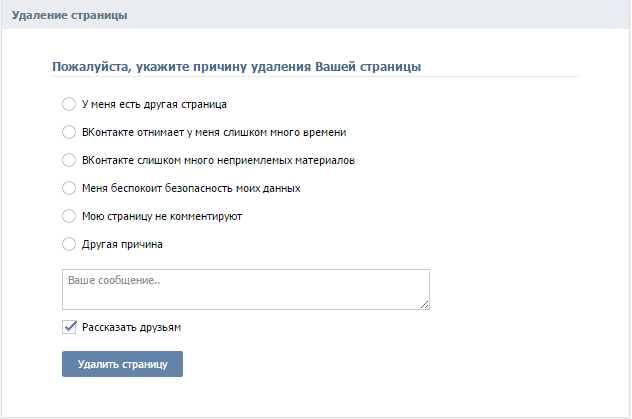Как удалить сохраненный логин и пароль Вконтакте ( Чо?! Чо?!
Рад приветствовать всех читателей блога cho-cho.ru ! Каждый из нас бывает в гостях, у каждого хозяина дома, как и у нас, есть компьютер. И бывает так,что нам срочно нужно проверить либо почту, либо личные сообщения в любимой социальной сети, однако иногда мы забываем ставить галочку «Чужой компьютер» и наши пароль и логин сохраняются на другом компьютере. В этой статье мы рассмотрим возможности удаления конкретного сохраненного логина и пароля при входе Вконтакте на компьютере.
Итак, все логины сохраняет программа, через которую мы просматриваем сайты, иначе говоря, браузеры. От вида браузера и зависит то, как мы будем удалять нужную нам информацию.
Apple Safari- Открываем «Меню».
- Пункт «Настройки». Раскрыть это меню необходимо следующими способами: щелкнув на пиктограмму в виде шестеренки в верхней правой части браузера, либо нажатием раздела «Правка».

- Ищем закладку «Автозаполнение».
- В закладке находим «Имена и пароли пользователей».
- Напротив пункта — кнопка «Правка».
- Откроется список сайтов и перечень логинов.
- Выделяем нужный, нажимаем «Удалить».
- Сделано!
- Для начала открываем сайт vk.com.
- В форме авторизации (там куда нужно вводить логин) стоит кликнуть два раза левой кнопкой мыши.Появится список логинов.
- Передвигая стрелками «вверх» или «вниз», выделяем нужный логин.
- Нажимаем кнопку «delete».
- Готово.
- В меню открываем «Настройку».
- Пункт «Удалить личные данные».
- Вкладка «Детальная настройка».
- Нажимаем на кнопку «Управление паролями».
- Ищем в перечне сайтов vk.com.
- Кликаем, развернется список логинов.
- Выделяем нужный, нажимаем на кнопку удалить.
- Профит.
- Меню — раздел «Инструменты».
- Открываем категорию «Настройки».
- Ищем вкладку «Защита».
- Кликаем на секцию «Пароли».
- Ищем кнопку «Сохраненные пароли».
- Откроется окно с перечнем сайтов. Ищем vk.com.
- Выбираем нужный нам логин и нажимаем на пункт-кнопку «Удалить».
- Gotcha.
Google Chrome
- Ищем иконку с тремя горизонтальными линиями в верхнем правом углу («Меню»).
- Нажимаем пункт «Настройки».
- Внизу находим «Показать дополнительные настройки», щелкаем.
- Ищем раздел «Пароли и формы», чуть ниже «Управление паролями» в ранних версиях браузера или же «Настроить» рядом с «Предлагать сохранять пароли для сайтов» в новых версиях.
- Откроется окно со списком сайтов и логинов. Выбираем нужный сайт и рядом с ним жмем на крестик, после этого логин будет удален.
- Вот и все!
- Также как и в «Хроме» ищем иконку с тремя горизонтальными линиями.
- Нажимаем на пункт «Настройки».
- В самом низу страницы нажимаем на «Показать дополнительные настройки».
- Находим раздел «Пароли и автозаполнение», кликаем на «Управление паролями».
- Появится список всех сайтов с сохраненными паролями, с правой стороны будет крестик, при нажатии на него пароль удалится!
- Решено!
Теперь вы знаете как удалить сохраненный логин при входе Вконтакте, если вдруг по случайности сохранили их на чужом компьютере. Успехов вам и до новых встреч.
Поделитесь со своими друзьями:
Обязательно к ознакомлению:
Как в ВК удалить сохраненный пароль при входе и убрать запоминание
Рад приветствовать всех читателей блога ! Каждый из нас бывает в гостях, у каждого хозяина дома, как и у нас, есть компьютер. И бывает так,что нам срочно нужно проверить либо почту, либо личные сообщения в любимой социальной сети, однако иногда мы забываем ставить галочку «Чужой компьютер» и наши пароль и логин сохраняются на другом компьютере. В этой статье мы рассмотрим возможности удаления конкретного сохраненного логина и пароля при входе Вконтакте на компьютере.
Итак, все логины сохраняет программа, через которую мы просматриваем сайты, иначе говоря, браузеры. От вида браузера и зависит то, как мы будем удалять нужную нам информацию.
Что такое пароль ВК и для чего он нужен
Паролем можно считать условное обозначение, чаще всего набор букв, цифр и прочих знаков, которое предназначено для подтверждения полномочий и личности. Пароли применяются с целью защиты информации от доступа для посторонних лиц. Не смотря на всю серьезность можно сделать чтобы пароль от ВК не сохранялся.
Для того, чтобы пароль нес качественную защиту от проникновения посторонних лиц на страницу вконтакте, стоит как следует подумать над его созданием. Достаточно часто люди в качестве пароля используют свои имена, фамилии и дату рождения. Также под паролем предоставляют имена близких людей и даты их рождения. Данный поступок можно считать неправильным, если среди ваших знакомых есть личности, которые могут пожелать без ведома посетить вашу страницу. В подобных ситуациях подобрать пароль для входа в ваш аккаунт будет достаточно несложно. Как правило знакомые осведомлены о том, в какой день родились вы и ваши родственники, также им наверняка известны дата вашей свадьбы и других важных событий.
Для того, чтобы информация вашей страницы в соцсети оставалась действительно вашей, стоит позаботиться о более сложной комбинации символов, которая послужит паролем для вашей страницы. Если вдруг вы забудете пароль, то следует его восстановить (См. Как восстановить пароль от Вконтакте)
Еще более легкой станет добыча вашей информации при сохраненном пароле от вк в браузере, которым вы пользуетесь. Для этого нужно просто включить компьютер открыть браузер, и он сам откроет доступ абсолютно любому человеку для входа в ваш аккаунт.
Официальное мобильное приложение VK
В мобильном приложении также сохраняются введенные вами данные авторизации. Если вы выйдете из аккаунта, то на главной странице появится выбор с профилем, а не форма для ввода пароля и логина. Программа позволяет удалить сохраненные сведения за несколько простых шагов:
- Если вы авторизованы, то выйдите из аккаунта через меню приложения.
- На главной странице нажмите кнопку с шестеренкой для перехода к настройкам.
- Возле аватарки аккаунта появится крестик. Для удаления профиля из памяти приложения нажмите на него.
Чтобы вернуть удаленную учетную запись, вам нужно авторизоваться в ней заново. При этом приложение автоматически сохранит информацию.
Помните, что удаляемый защитный код остается привязан к самой странице ВКонтакте. Вы стираете его только из браузера! Чтобы поменять пароль конкретно от аккаунта, нужно воспользоваться функционалом сайта или мобильного приложения.
Теперь вы знаете, что делать, если случайно сохраните электронную почту и защитную комбинацию от страницы VK на чужом устройстве. Удаление займет у вас не больше пары минут. Если вы пользуетесь менее известным обозревателем, то, скорее всего, этапы для удаления данных практически ничем не отличаются от руководств из нашей статьи.
Как не сохранять пароль в браузере
Наверняка каждый, кто регистрируется в системе вк сталкивался со следующим: при вводе пароля и логина браузер предлагает сохранить пароль от личной странички. Это естественно, поскольку режим сохранения включен в каждом браузере по-умолчанию. Используя систему вы сможете не только сохранить, но и убрать сохранения пароля вк.
Вот как это происходит на примере Google Chrome. После того, как вводятся данные формируется окошко, где стоит вопрос о том, нужно ли сохранить пароль для данного сайта?
В принципе, есть возможность банально воспользоваться кнопкой «Нет», но в последующем система вновь будет вас спрашивать о сохранении пароля. Если вы используете кнопку «Сохранить», пароль, непременно, будет сохранен и человек, имеющий доступ к вашему ПК, сможет посетить вашу страницу в любое время.
Чтобы случайно не сохранить пароль, необходимо отключить функцию для сохранения логинов и паролей. В Хроме нужно нажать на кнопку, где расположены три полоски и в меню зайти в пункт «Настройки».
«Зайдя» в настройки, перейдите на подраздел «Пароли и формы» и снимите о и «Предлагать сохранить пароли для сайтов».
Отныне браузер не станет предлагать вам функцию запоминания пароля. Этот способ действует и в прочих браузерах, основанных на движке Chromium, включая Яндекс.Браузер и новую Opera. Теперь вызнаете о том, как сделать чтобы пароль от ВК не сохранялся.
О том, как убрать пароль от страницы в соц. сети, если он уже сохранен, поговорим ниже.
Firefox
Чтобы убрать запоминание символов в полях, выполните эти действия:
1. В главном меню клацните раздел «Инструмент» → «Настройки».
2. Перейдите во вкладку «Защита».
3. Кликом мышки уберите «галочки» в окошках «Запомнить логины…» и «Использовать мастер… ».
Примечание. Для выборочной очистки щёлкните панель «… логины».
4. Нажмите вместе «Ctrl + Shift + Del».
5. В меню «Удалить» выставьте — «Всё».
6. Кликните «Журнал форм…. ».
7. Активируйте — «Удалить… ».
Убрать сохраненный пароль от Вконтакте
Если вы активный пользователь социальных сетей, то вам должно быть интересно то, как можно удалить уже сохранённый пароль Вконтакте, ведь достаточно часто нам не нужно, в браузере, использовать функцию — сохранение пароля, которые мы вводим для входа на сайт социальной сети, даже если это компьютер, который находится вне дома.
Допустим, вы забыли дома свой девайс, но вам срочно понадобилось войти в личный аккаунт «ВК» и переговорить с другом о встрече. Как вариант, у человека есть возможность зайти в неткафе или компьютерный клуб и воспользоваться устройством. Но, если, после осуществления задуманного не установить метку в опции «Чужой компьютер», то данные логина и пароля будут сохранены в веб-обозревателе. В итоге ваша страница в социальной сети может быть доступна для любого «юзера», который решит воспользоваться устройством после вас.
Именно для этого следует знать, как удалить сохраненный пароль, сохранённых в браузере. В предложенном разделе речь пойдёт о наиболее используемых популярных веб-обозревателях: «Яндекс», «Хром» и «Опера».
Удаление сохраненных паролей из браузера в CCleaner
Вы можете удалить сохраненные пароли из браузера с помощью одной из программ для очистки и оптимизации компьютера. Давайте посмотрим, как это можно будет сделать при помощи бесплатной программы CCleaner.
В окне программы CCleaner, во вкладке «Очистка», в разделах «Windows» и «Приложения», вам нужно будет поставить флажки напротив пунктов «Cookie-файлы» и «Сохранённые пароли», в тех браузерах, откуда вам нужно будет удалить сохраненные пароли.
После активации пункта «Сохранённые пароли» откроется окно с предупреждением о том, что при выборе этого параметра, все сохраненные пароли будут утеряны.
После завершения очистки, в одном браузере, или в нескольких браузерах, в зависимости от выбранных настроек, все сохраненные пароли будут удалены с вашего компьютера.
Как удалить пароль в Браузере — Яндекс
Одним из часто используемых веб-обозревателей на сей день по праву можно считать Яндекс – Браузер, запушенный на том же движке, что и «Гугл Хром». Он имеет и свои отличия. Однако в данном разделе речь пойдёт не о преимуществе этого браузера, а о том, как убрать сохранённый пароль вконтакте или данные используемые для входа на любой иной сайт, производя деятельность в этом веб-обозревателе.
В правом углу, сверху, кликните на клавишу, на которой изображены 3 горизонтальных полосы. Кликнув по ней, обратитесь к разделу «Настройки», после этого прокрутите страницу вниз и перейдите во вспомогательные опции, нажав нужную клавишу. Найдите подраздел «Пароли и автозаполнение» и кликните «Управление паролями». Раскроется окно, где у вас есть возможность выбрать и удалить информацию с любого web-сайта, на котором зарегистрированы.
Удаление сохраненных паролей с помощью стороннего ПО
Ещё один способ стереть все данные о паролях браузера Яндекс предполагает использование бесплатного приложения CСleaner, позволяющего оптимизировать информацию на компьютере. Скачать приложение можно на его официальном сайте https://ccleaner.org.ua/download/.
Этапы работы с программой следующие:
После запуска анализа информации (Analyze) на экране появится сообщение о возможности потери всех паролей. Если пользователя устраивает такое развитие событий, следует продолжить очистку, выбрав опцию Run Cleaner. После завершения работы все пароли будут стёрты.
Способ с использованием CCleaner подходит для одновременного удаления кэша всех браузеров или каждого по отдельности.
Удаление паролей из веб-обозревателя Яндекс не представляет большой сложности даже для неопытных пользователей. Процесс не займёт больше 10-15 минут, даже если данные придётся удалять отдельно для каждого сайта. А после того, как вся информация будет стёрта, уровень безопасности компьютера заметно повысится.
Как удалить пароль в «Опере»
Когда вы узнали, как удалить сохраненный пароль ВКонтакте в Браузере -Яндексе, рекомендуется также ознакомиться с советами, что нужно будет выполнить, чтобы сделать аналогичную операцию в «Опере».
Запустите веб-обозреватель «Опера» и откройте пункты меню, кликнув в левом верхнем углу клавишу с логотипом браузера. На последующем шаге обратитесь к функции «Настройки», а далее к разделу «Безопасность». Тут вам нужна клавиша «Управление сохраненными паролями». Щелкните ее, и в появившемся окне вы увидите перечень страниц и сохраненных паролей, что следует удалить, кликнув по крестику.
Помимо того, у вас есть шанс найти забытый пароль от другого ресурса, на котором вы зарегистрированы. Для этого нажмите наоборот «Показать» данные к тому сайту, которому вы пытаетесь узнать. Также данный браузер позволяет и восстановить запоминание пароля.
Yandex.Browser
В обозревателе от Яндекс процесс удаления также занимает 1-2 минуты и несколько нажатий мышкой. Рассмотрим первый способ со входом в нужное меню через настройки:
1. Через главное меню откройте настройки программы.
2. Переключитесь к блоку с названием «Инструменты».
3. В блоке «Автозаполнение» нужно кликнуть по ссылке «Сохраненные данные».
4. С помощью списка слева переключитесь ко вкладке «Пароли».
5. Найдите в списке позицию с информацией о VK. Если вы нажмете мышкой по строке, то откроется окно с дополнительной информацией. Здесь вы можете изменить данные, а также добавить примечание в соответствующем поле.
6. Теперь вернитесь к таблице и выделите строку, которую нужно убрать. Поставьте галочку в левом столбике, чтобы снизу появилась кнопку «Удалить». Кликните по ней. Так вы можете отметить несколько позиций и избавиться от них одним нажатием мышкой.
Следующий способ подразумевает запуск менеджера паролей через сайт ВКонтакте:
- Зайдите через Yandex.Browser по данной ссылке https://vk.com/.
- Выйдите со своего аккаунта, если вы были авторизованы в социальной сети.
- Кликните по полю с защитной комбинацией, чтобы появилось дополнительное меню.
- Выберите пункт «Все пароли». После этого откроется уже знакомая по предыдущей инструкции страница.
Помните, что кликнуть нужно именно по строке с паролем. Если нажать на поле с логином, то соответствующий пункт меню не появится в списке.
Удаление сохранение пароля Вконтакте в «Хроме»
Если же вы используете веб-обозреватель «Гугл Хром», то, для избавления от сохранение пароля, следует выполнить практически те же самые действия, что и в Яндекс — Браузере.
Для начала нужно перейти в настройки «Хрома» и кликнуть по ссылке «Показать дополнительные настройки». В подразделе «Пароли и формы» кликнуть на кнопку «Настроить», которая располагается возле пункта «Предлагать сохранять пароли для сайтов». Вы уже в курсе, как нужно удалять сохраненный пароль ВКонтакте в браузерах «Опера» и «Яндекс». Таким образом с Chrome нужно проделать все то же самое.
Opera
1. Клацните меню, выберите «Настройки».
2. Кликните по вкладке «Безопасность».
3. Отключите «Автозаполнение» и «Пароли».
4. Откройте «Управление сохранёнными… », уберите ключ от ВК.
Для быстрой очистки хранилища:
- используйте стандартную комбинацию — «Ctrl + Shift + Del»;
- установите период «с самого начала»;
- поставьте флажки в «Пароли», «… для автозаполнения форм»;
- щёлкните «Очистить историю… ».
Какой браузер лучше использовать
Несмотря на то, что сегодня всемирная сеть предлагает достаточно приличное число браузеров, каждый из которых имеет свои преимущества и недостатки, самым востребованным и охарактеризовавшим себя с наилучшей стороны следует считать «Google Chrome». Данный раздел посвящен доказательствам о том, чем же «Гугл» лучше остальных браузеров.
Скорость работы браузера — один из важных показателей. Поскольку современные виртуальные ресурсы построены с применением разных технологий, исчислять производительность следует при максимальном числе технологий.
В данном тесте отражено определение скорости браузеров при воспроизведении видеоматериала и контента, который использует возможности JavaSсript. Каждый пользователь ежедневно сталкивается с данными технологиями практически на каждом сайте, допустим, когда идет просмотр видео на youtube и т.д. Как можно видеть на диаграмме, Google Chrome находится на первом в сравнении с достойными конкурентами.
Кроме этого, «Хром» отличается в оптимальной степени безопасности, что очень важно в наши дни, также следует отметить безупречно действующий режим инкогнито в браузере. Данный фактор очень важен при таких моментах, как заражение вирусами и даже более серьезными вещами.
В этом тестировании в первую очередь учитывали современные стандарты безопасности, контроль за фишинговыми атаками и сайтами, рассчитанные на деятельность последних. Важно понимать, что в этом случае немаловажной является скорость реагирования, вне зависимости от того, что вы предпринимаете – просмотр видео или удаление историю, и зачастую именно этот фактор считается отправной точкой. Как вы уже отметили, Chrome снова опережает достаточно весомых конкурентов, конечно уже не так значительно, как в прошлом случае, но победа опять с ним.
Поддержка новых технологий является свойством, которое при первом взгляде кажется незаметным. Данная характеристика за последнее время себя вполне оправдала.
После всего вышеописанного, становится явно очевидным, что Google Chrome находится на лидирующих позициях среди многообразия браузеров, по крайней мере, в данный период времени и в недалеком будущем. Убедиться в его незаменимости можно при первом же использовании. Если упомянуть о настройках, которые позволяют удалить сохраненный пароль Вконтакте, то они в браузере «Хром» тоже работают бесперебойно, да и весь функционал популярной сети работает исправно (загрузка видео и аудио файлов, фото, и т.д).
Как восстановить сохранение пароля от ВК
Помимо случаев, когда необходимо удалить сохранение пароля из настроек браузера, бывают совсем противоположные, когда пользователь постоянно забывает пароль. Здесь нужно пойти в те же настройки и проделать противоположный путь.
Это абсолютно не сложно осуществить в настройках Chrome. В том же правом углу браузера перейти по иконке с тремя горизонтальными полосочками. Нужно кликнуть по ней и выбрать «Настройки». В самом низу кликнуть «Показать дополнительные настройки», найти «Пароли и формы» и поставить метку «Предлагать сохранение паролей». Таким образом введенный пароль будет сохранен.
Internet Explorer
1. Откройте главное меню веб-обозревателя (нажмите «шестерёнку»).
2. Далее — «Свойства браузера».
3. Перейдите в «Содержание».
4. Клацните «Параметры».
5. Щелчком мыши снимите флажки с элементов «форм» и «имён пользователей… ».
6. Щёлкните «Удалить журнал… ».
7. Отметьте кликом мышки в списке объект «Пароли».
8. Выберите «Удалить».
Как сделать сохранение пароля на Андроиде
Сохранение пароля в Chrome напрямую зависит от того, синхронизировали, ли, вы их на своих устройствах (телефон, компьютер). При выполненной синхронизации появляется возможность использовать пароли в Chrome на всех ваших устройствах и в необходимых приложениях используя устройство Android. Кроме этого можно также и убрать сохранения пароля на телефоне.
Пароли сохранятся на телефоне в вашем аккаунте Google, при соблюдении одного из следующих условий:
- вы входите в Chrome используя аккаунт Google и подключили синхронизацию паролей;
- вы пользуетесь Smart Lock для введения паролей на Android.
В других случаях пароли сохранятся только на устройстве Android.
По умолчанию Хром предлагает функцию сохранения паролей. Вы имеете возможность в любое время отключать или снова подключать данную функцию.
Для этого нужно запустить приложение Chrome на своем устройстве Android.
Кликнуть на значок «Ещё», расположенном в правом верхнем углу на экране.
Выбрать настройки Smart Lock для паролей или для сохранения паролей.
Отменить настройку расположенную в верхней части экрана. Теперь вы осведомлены о том, что нужно сделать чтобы пароль от ВК не сохранялся при использовании Андройд.
Как удалить сохраненный пароль в ВК при входе, как удалить логин
Социальная сеть «ВКонтакте» расширила свою популярность на столько, что многие пользователи проводят на данном виртуальном ресурсе по несколько часов ежедневно, не гнушаясь пользоваться не только своими гаджетами, но и устройствами (компьютерами, ноутбуками, смартфонами и так далее) своих друзей и родственников. А порой зависимость и желание общаться с виртуальными знакомыми и незнакомыми собеседниками столь велика, что люди пользуются общественнодоступными компьютерами — в интернет-кафе и тому подобное.
Здесь и таится опасность для конфиденциальных данных пользователя vk — логина и пароля для входа в социальную сеть. Ниже будет рассмотрено, как удалить сохраненный пароль «ВКонтакте» для защиты и сохранности конфиденциальных данных.
Конфиденциальность под угрозой
Браузер мобильных и стационарных устройств, используемых для выхода в интернет обладает функцией запоминания логина и пароля. Посмотрим наглядно, где находится уязвимость:
- Открываем страницу входа в vk для сознательного инициирования угрозы вашим конфиденциальным данным.
- Кликаем в первое поле для ввода данных, где предлагается вбить телефон или адрес электронной почты, и видим, что выпадает бесчисленное множество логинов, позволяющих воспользоваться своими или чужими данными для входа в социальную сеть «ВКонтакте».
- Выбираем один из логинов на выбор и кликаем по нему мышкой. В результате видим, что второе пустое поле, предназначенное для введения пароля, заполняется автоматически невидимым паролем. Кстати, пароль можно сделать видимым, но это уже тема для другой статьи.
- И оказываемся на странице одного из пользователей в vk, который также пользовался или пользуется данным устройством.
Данное обстоятельство недопустимо и опасно. И поэтому мы переходим к инструкции по удалению конфиденциальных данных с использованием интернет-обозревателя на примере Mozilla Firefox, как одного из самых популярных браузеров для серфинга в глобальной сети.
Зачистка данных для конфиденциальности и безопасности
- Открываем интернет-обозреватель и переходим в «Настройки», чтобы начать защиту своих данных.
- В настройках браузера переходим в пункт меню «Защита», в котором находятся сохраненные пароли и еще масса полезной информации.
- После перехода выбираем пункт «Сохраненные логины», где содержатся данные для входа на личную страницу социальной сети «ВКонтакте».
- В поисковой строке открывшегося всплывающего окна вручную набираем: «vk.com», чтобы не терять времени на поиск интересующих данных методом ручной прокрутки.
- Находим искомый логин и кликаем на него левой кнопкой мышки.
- Нажимаем кнопку Удалить в этом же всплывающем окне.
Требуемые данные удалены, и теперь при следующем входе в социальную сеть «ВКонтакте» вам придется набирать логин и пароль для авторизации на сайте вручную. Будем надеяться, что вы предварительно не забыли записать эти данные.
Заключение
Итак, в данной статье вы получили информацию о том, как удалить сохраненный пароль в ВК при входе для защиты ваших личных данных. Но от закона Яровой вас это, к сожалению, не спасет.
Видео по теме
Как удалить логин и пароль при входе в ВКонтакте?
Сегодня рассмотрим одну ситуацию, с которой крайне часто сталкиваются пользователи. Допустим, что имеется один компьютер, которым пользуются сразу несколько членов семьи. Если сохранить логин и пароль от своей страницы в браузере, то даже в ваше отсутствие любой человек, который имеет доступ к компьютеру, сможете спокойно зайти в ваш аккаунт. Что бы этого избежать, необходимо удалить часть данных из браузера. Каких именно?
Выглядит это примерно вот каким образом:
Что бы удалить логин и пароль, вам нужно очистить данные в браузере. Если вы используете Google Chrome, Яндекс.Браузер, Opera или любой другой браузер, который работает на основе Chromium, то вам всего лишь необходимо нажать на сочетание клавиш CTRL+SHIFT+DELETE. Откроется окно. В нем необходимо выбрать пункты для удаления. В нашем случае это «Пароли», «Файлы cookie, а также другие данные сайтов и плагинов». В верхней части выбираем период, за который нужно удалить данные (лучше выбирать «За все время»).
Затем нажимаете «Очистить историю» и ждете, пока данные будут удалены. После этого заходите на сайт vk.com и смотрите на результат — информация о вашем личном кабинете будет удалена.
Обратите свое внимание, что при указанных действиях будут удалены пароли для всех сайтов, которыми вы пользовались. Кроме того, произойдет деавторизация на всех сайтах, поэтому, если вы забыли пароль от какого-либо ресурса, вам придется его восстановить. Так что перед процессом настоятельно рекомендуем вспомнить данные о важных ресурсах.
В случае, если вы используете Mozilla Firefox, придется действовать другим путем. Идем в настройки («Инструменты» — «Настройки»). Здесь находим раздел «Защита» и щелкаем по кнопке «Сохраненные логины». Здесь вы увидите список логинов, а вместе с ними — и пароли. Просто удаляете логин для ВКонтакте, вместе с ним удаляется и пароль.
Это наиболее удобные способы для удаления данных из браузера. Заодно настоятельно рекомендуем вам не сохранять логин и пароль от аккаунта в браузере никогда в будущем, поскольку это может привести к печальным последствиям (если кто-то без вашего ведома захочет взглянуть на вашу страницу).
Как убрать сохраненный пароль ВКонтакте
Как вам должно быть известно, каждый современный интернет-обозреватель обладает возможностью сохранять и при необходимости предоставлять различные данные, включая пароли. Это относится к буквально любому интернет-ресурсу, включая сайт социальной сети ВКонтакте. По ходу данной статьи мы расскажем о том, как можно избавиться от паролей в наиболее популярных браузерах.
Убираем сохраненные пароли
Во многом процесс удаления паролей схож с тем, что нами было показано в статье по теме просмотра некогда сохраненных данных в разных браузерах. Рекомендуем вам ознакомиться с данной статьей, чтобы найти ответ на многие вопросы.
Читайте также: Как посмотреть сохраненные пароли ВК
Помимо сказанного, вам следует знать, что вводимые пароли можно попросту не сохранять в базе данных обозревателя. Для этих целей, если требуется, при авторизации устанавливайте галочку напротив специального пункта «Чужой компьютер».
По ходу статьи мы затронем лишь несколько веб-браузеров, однако, если вы используете какой-либо другой обозреватель, то вам попросту следует более внимательно изучить параметры программы.
Способ 1: Удаление паролей по отдельности
В этом способе мы рассмотрим процесс удаления паролей в разных браузерах, однако уже по отдельности через специальный раздел настроек. Более того, большую часть переходов можно сократить до использования специальных ссылок.
Подробнее: Как удалять пароли в Гугл Хром, Яндекс.Браузере, Опере, Мазиле Фаерфокс
- Если вы используете Google Chrome, то скопируйте следующий код и вставьте его в адресную строку.
chrome://settings/passwords - С помощью формы поиска, расположенной в правом верхнем углу, отыщите удаляемый пароль, используя в качестве ключевого слова логин.
- Среди результатов поиска найдите нужную связку данных и кликните по иконке с тремя точками.
- Выберите пункт «Удалить».
Учтите, что все ваши действия невозможно отменить!
- При использовании Яндекс.Браузера также необходимо скопировать и вставить специальный код в адресную строку.
browser://settings/passwords - С помощью поля «Поиск паролей» найдите нужные вам данные.
- Наведите курсор мыши на строку с ненужными данными и кликните по значку крестика с правой стороны от строки с паролем.
Если у вас возникают трудности с поиском, воспользуйтесь обычным скроллингом страницы.
- Обозреватель Opera тоже требует использования специальной ссылки из адресной строки.
opera://settings/passwords - С помощью блока «Поиск паролей» найдите удаляемые данные.
- Поместите курсор мыши на строчку со стираемыми данными и кликните по иконке с крестиком «Удалить».
Не забывайте после удаления паролей перепроверять успешность выполненной операции.
- Открыв веб-обозреватель Mozilla Firefox, вставьте в адресную строку следующий набор символов.
about:preferences#security - В блоке «Логины» кликните по кнопке «Сохраненные логины».
- С помощью поисковой строки найдите нужные данные.
- Из представленного списка результатов выберите тот, который необходимо удалить.
- Чтобы стереть пароль, воспользуйтесь кнопкой «Удалить», расположенной на нижней панели инструментов.
Способ 2: Удаление всех паролей
Сразу же заметьте, что для лучшего понимания действий из данного метода вам следует изучить другие статьи на нашем сайте, касающиеся очистки истории обозревателя. Этому важно уделить внимание, так как при правильно выставленных параметрах можно удалить лишь часть данных, а не все сразу.
Подробнее: Как очистить историю в Гугл Хроме, Опере, Мазиле Фаерфокс, Яндекс.Браузере
Вне зависимости от браузера всегда очищайте историю за все время.
- В интернет-браузере Google Chrome вам для начала нужно открыть главное меню программы, кликнув по представленной на скриншоте кнопке.
- В списке необходимо навести курсор мыши на раздел «История» и среди подпунктов выбрать «История».
- На следующей странице с левой стороны кликните по кнопке «Очистить историю».
- В открывшемся окне выставьте галочки по своему усмотрению, обязательно оставив отметку у пунктов «Пароли» и «Данные для автозаполнения».
- Нажмите кнопку «Очистить историю».
После этого история в Хроме будет удалена.
- В браузере от Яндекс на верхней панели найдите кнопку «Настройки Яндекс.Браузера» и кликните по ней.
- Наведите курсор мыши на пункт «История» и выберите из раскрывшегося списка одноименный раздел.
- С правой стороны страницы найдите и нажмите кнопку «Очистить историю».
- В контекстном окне выберите «Сохраненные пароли»
Как видно, история в Яндекс.Браузере чистится так же легко, как и в Хроме.
- Если вы используете обозреватель Opera, то вам нужно раскрыть главное меню, кликнув по соответствующей кнопке.
- Из представленных пунктов перейдите к разделу «История».
- На следующей странице в правом верхнем углу кликните по кнопке «Очистить историю…».
- Установите галочки напротив пунктов «Данные для автозаполнения форм» и «Пароли».
- Далее нажмите кнопку «Очистить историю посещений».
По своему внешнему виду Opera довольно сильно отличается от браузеров на аналогичном движке, так что будьте внимательны.
- В браузере Mozilla Firefox, как и в других обозревателях, раскройте главное меню.
- Среди представленных разделов выберите «Журнал».
- Через дополнительное меню выберите пункт «Удалить историю…».
- В новом окне «Удаление недавней истории» раскройте подраздел «Подробности», отметьте «Журнал форм и поиска» и «Активные сеансы», после чего кликните по кнопке «Удалить сейчас».
На этом с очисткой истории в различных браузерах можно закончить.
Надеемся, в процессе выполнения рекомендаций у вас не возникло трудностей. Так или иначе, мы всегда готовы вам помочь. Всего наилучшего!
Мы рады, что смогли помочь Вам в решении проблемы.Опишите, что у вас не получилось. Наши специалисты постараются ответить максимально быстро.
Помогла ли вам эта статья?
ДА НЕТКак удалить, убрать сохраненный пароль в Контакте в браузере?. Как удалить, убрать сохраненный логин и пароль в Контакте | ВК
Статья описывает, как удалять из различных браузеров сохранённые пароли от соцсети «Вконтакте».
Каждый пользователь, кто зарегистрирован в социальной сети «Вконтакте», может заходить на этот сайт автоматически без ввода логина и пароля на клавиатуре. Для этого в каждом браузере предусмотрена соответствующая функция. Это очень удобно, так как пользователей утруждает постоянно вводить пароль на сайт, тем более если они это делают довольно часто. Вы можете просто перейти по ссылке в соцсеть «Вконтакте» и сразу же оказаться в своём аккаунте.
Как удалить, убрать сохраненный пароль в Контакте в браузере
Но при этом пользователи сталкиваются с одним очень существенным недостатком – полным отсутствием безопасности. Дело в том, что пароль и логин, которые автоматически вводятся при входе на сайт, хранятся в браузере, а точнее на компьютере в определённой относящийся к браузеру папке. Таким образом эту информацию могут свободно украсть мошенники и завладеть вашим аккаунтом.
Поэтому пользователь стоит перед выбором – либо комфорт, либо безопасность. Каждый выбирает для себя сам, стоит ли ему рисковать. Авторизация на сайте «Вконтакте» путём набора логина и пароля с клавиатуры, конечно, займёт некоторое время, но зато никто не сможет зайти в ваш аккаунт.
Если вы решились отдать предпочтение безопасности, и у вас уже есть сохранённый пароль в браузере, то в данном обзоре мы поможем вам удалить эту конфиденциальную информацию.
Как удалить сохранённый пароль от аккаунта во «Вконтакте» из браузера «Гугл Хром»?
Для того чтобы удалить пароль от аккаунта от своей странички во «Вконтакте» в браузере «Гугл Хром», сделайте следующее:
- Зайдите в настройки браузера через верхнее правое меню
Как удалить, убрать сохраненный пароль в Контакте в браузере
- Вы окажитесь на странице настроек. Прокрутите страницу вниз и нажмите на «Дополнительные»
Как удалить, убрать сохраненный пароль в Контакте в браузере
- Далее снова прокрутите страницу немного вниз и нажмите на «Очистить историю»
Как удалить, убрать сохраненный пароль в Контакте в браузере
- Откроется окошко. Установите галки так, как показано на скриншоте (можете поставить галку только напротив пункта «Пароль», если не хотите удалять остальные данные) и очистите историю. После этого все сохранённые пароли и логины в «Гугл Хроме» будут удалены.
Как удалить, убрать сохраненный пароль в Контакте в браузере
Теперь, если вы хотите, чтобы в этом браузере пароль больше не сохранялся автоматически, проделайте следующее:
- Снова зайдите в настройки, как было указано выше, также пройдите в «Дополнительные»
- Прокрутите страницу вниз и обратите внимание на раздел «Пароли и формы»
Как удалить, убрать сохраненный пароль в Контакте в браузере
- Пройдите в оба пункта и поставьте ползунок в положение «Выкл.»
Как удалить, убрать сохраненный пароль в Контакте в браузере
Как удалить, убрать сохраненный пароль в Контакте в браузереКак удалить сохранённый пароль от аккаунта во «Вконтакте» из браузера «Мозилла Фаярфокс»?
Для того чтобы удалить пароль от аккаунта от своей странички во «Вконтакте» в браузере «Мозилла Фаярфокс», сделайте следующее:
- Пройдите в настройки «Мозиллы»
Как удалить, убрать сохраненный пароль в Контакте в браузере
- Зайдите в раздел «Защита» и проставьте галки, как показано на скриншоте. В частности, нужно убрать две галки под пунктом «Логины».
Как удалить, убрать сохраненный пароль в Контакте в браузере
- Далее нажмите одновременно Ctrl, Shift и Del. В открывшемся окне проставьте галки, как предложено на картинке. Нажмите на «Удалить сейчас».
Как удалить, убрать сохраненный пароль в Контакте в браузере
Как удалить сохранённый пароль от аккаунта во «Вконтакте» из браузера «Опера»?
Для того чтобы удалить пароль от аккаунта от своей странички во «Вконтакте» в браузере «Опера», сделайте следующее:
- Пройдите в настройки «Оперы»
- Зайдите в раздел «Безопасность» и уберите галки, как показано на скриншоте
Как удалить, убрать сохраненный пароль в Контакте в браузере
- Далее нажмите одновременно Ctrl, Shift и Del, в открывшемся окне проставьте настройки так, как предложено на картинке.
Как удалить, убрать сохраненный пароль в Контакте в браузере
Как удалить сохранённый пароль от аккаунта во «Вконтакте» из браузера «Интернет Эксплорер»?
Для того чтобы удалить пароль от аккаунта от своей странички во «Вконтакте» в браузере «Интернет Эксплорер», сделайте следующее:
- Через верхнее правое меню зайдите в «Свойства браузера«
Как удалить, убрать сохраненный пароль в Контакте в браузере
- В открывшемся окне уберите галку с опции, указанной красной стрелкой на скриншоте. После этого нажмите на «Удалить журнал автозаполнения».
Как удалить, убрать сохраненный пароль в Контакте в браузере
- Поставьте галку напротив пункта «Пароли» и нажмите на «Удалить»
Как удалить, убрать сохраненный пароль в Контакте в браузере
Как удалить сохранённый пароль от аккаунта во «Вконтакте» из браузера «Яндекс.Браузер»?
Для того чтобы удалить пароль от аккаунта от своей странички во «Вконтакте» в браузере «Яндекс.Браузер», сделайте следующее:
- Через верхнее правое меню пройдите в настройки браузера
Как удалить, убрать сохраненный пароль в Контакте в браузере
- Далее нажмите на «Показать дополнительные настройки»
Как удалить, убрать сохраненный пароль в Контакте в браузере
- Уберите галку с опции, указанной на скриншоте красной стрелкой, а затем нажмите на «Управление паролями».
Как удалить, убрать сохраненный пароль в Контакте в браузере
- Проставьте настройки, как предложено на картинке, и нажмите на «Очистить историю»
Как удалить, убрать сохраненный пароль в Контакте в браузере
Видео: Как удалить сохраненный пароль вконтакте?
Как убрать быстрый вход в вк. Как удалить, убрать сохраненный пароль в Контакте в браузере
Как посмотреть сохраненные пароли и удалить сохраненные пароли на Айфоне и Айпаде (В вк, и браузере)?
Apple внесла некоторые изменения в управлении паролями и учетными записями в новой iOS. Одна из которых – возможность доступа к хранимым учетным записям и паролям, которые сохранены в браузере и в приложениях.
В приложениях и на веб-сайтах, использующих имя пользователя и пароль, в iOS будет отображаться значок ключа над клавиатурой. Нажатие на ключ, который даст вам доступ к вашим сохраненным учетным записям и паролям, позволяя вам войти в свою учетную запись быстрее.
Если вы ищете свои учетные записи и пароли – чтобы отредактировать их, либо хотите посмотреть сохраненные пароли на Айфоне.
Вот где посмотреть сохраненные пароли в Айфоне:
1. Зайдите в «Настройки ».
2. Прокрутите вниз и коснитесь «Учетные записи и пароли ».
3. Нажмите «Пароли программ и сайтов ».
4. Подвертите действие с помощью Touch ID.
Когда вы получите доступ к своим учетным записям и паролям, вы увидите список сохраненных записей, доступных для входа. При нажатии на запись появляется имя пользователя, пароль и веб-сайт, соответствующий вашей учетной записи. Вы можете нажать и удерживать как имя пользователя, так и пароль, чтобы скопировать их содержимое.
Как сохранить пароль в вк на Айфоне и Айпаде в новой iOS?
iOS имеет встроенный механизм для добавления учетных записей и паролей в ваш iCloud Keychain. Когда вы начнете создавать учетную запись, браузер предложит вам сохранить пароль. Если вы решите использовать эту учётную запись, браузер также сохранит ваши данные учетной записи в iCloud Keychain.
1. Откройте приложение «Настройки » для iOS.
2. Пролистайте вниз и коснитесь «Учетные записи и пароли» .
3. Нажмите «Пароли программ и сайтов ».
4. Подтвердите с помощью Touch ID.
5. Прокрутите вниз до нижней части списка и нажмите «Добавить пароль ».
6. Введите веб-сайт, на котором вы хотите войди в свою учетную запись.
7. Введите имя пользователя и пароль, которые вы будете использовать для входа в свою учетную запись.
8. Нажмите «Готово ».
Читайте по теме:
Как убрать сохраненный пароль вконтакте на Айфоне и Айпаде в iOS?
Всегда легко нажать «Да», когда браузер для iPhone или iPad спрашивает, хотите ли вы сохранить пароль в браузере, который вы только что ввели. Но как удалить сохраненные пароли на Айфоне и Айпаде?
Ответ прост, перейдите в настройки iOS, где вы можете просмотреть список всех ранее сохраненных веб-паролей.
Пошаговая инструкция как удалить сохраненные пароли вк на Айфоне:
1. Запустите приложение «Настройки » на вашем iPhone или iPad.
2. Нажмите «Учетные записи и пароли ».
3. Затем на «Пароли программ и сайтов ».
4. Используйте Touch ID, если вам будет предложено войти в систему, чтобы просмотреть ваши пароли.
5. Нажмите на данные для входа на веб-сайт, которые вы хотите удалить.
6. Потом, выберите пароль(и), который вы хотите удалить.
7. И наконец нажмите «Удалить » в верхнем левом углу.
Пароль будет удален из iCloud Keychain и больше не будет появляться при заходе на связанный с ним веб-сайт.
Есть еще вопросы по удалению сохраненного пароля?
Возникли проблемы с просмотром или удалением ваших учетных записей и паролей? У вас есть вопросы, которые мы, возможно, пропустили? Обязательно сообщите нам в комментариях, чтобы мы могли помочь вам устранить неполадки!
Рад приветствовать всех читателей блога cho-cho.ru ! Каждый из нас бывает в гостях, у каждого хозяина дома, как и у нас, есть компьютер. И бывает так,что нам срочно нужно проверить либо почту, либо личные сообщения в любимой социальной сети, однако иногда мы забываем ставить галочку «Чужой компьютер» и наши пароль и логин сохраняются на другом компьютере. В этой статье мы рассмотрим возможности удаления конкретного сохраненного логина и пароля при входе Вконтакте на компьютере.
Итак, все логины сохраняет программа, через которую мы просматриваем сайты, иначе говоря, браузеры. От вида браузера и зависит то, как мы будем удалять нужную нам информацию.
Apple Safari
- Открываем «Меню».
- Пункт «Настройки». Раскрыть это меню необходимо следующими способами: щелкнув на пиктограмму в виде шестеренки в верхней правой части браузера, либо нажатием раздела «Правка».
- Ищем закладку «Автозаполнение».
- В закладке находим «Имена и пароли пользователей».
- Напротив пункта — кнопка «Правка».
- Откроется список сайтов и перечень логинов.
- Выделяем нужный, нажимаем «Удалить».
- Сделано!
Internet Expolrer
- Для начала открываем сайт vk.com.
- В форме авторизации (там куда нужно вводить логин) стоит кликнуть два раза левой кнопкой мыши.Появится список логинов.
- Передвигая стрелками «вверх» или «вниз», выделяем нужный логин.
- Нажимаем кнопку «delete».
- Готово.
Opera
- В меню открываем «Настройку».
- Пункт «Удалить личные данные».
- Вкладка «Детальная настройка».
- Нажимаем на кнопку «Управление паролями».
- Ищем в перечне сайтов vk.com.
- Кликаем, развернется список логинов.
- Выделяем нужный, нажимаем на кнопку удалить.
- Профит.
Mozilla Firefox
- Меню — раздел «Инструменты».
- Открываем категорию «Настройки».
- Ищем вкладку «Защита».
- Кликаем на секцию «Пароли».
- Ищем кнопку «Сохраненные пароли».
- Откроется окно с перечнем сайтов. Ищем vk.com.
- Выбираем нужный нам логин и нажимаем на пункт-кнопку «Удалить».
- Gotcha.
Google Chrome
- Ищем иконку с тремя горизонтальными линиями в верхнем правом углу («Меню»).
- Нажимаем пункт «Настройки».
- Внизу находим «Показать дополнительные настройки», щелкаем.
- Ищем раздел «Пароли и формы», чуть ниже «Управление паролями» в ранних версиях браузера или же «Настроить» рядом с «Предлагать сохранять пароли для сайтов» в новых версиях.
- Откроется окно со списком сайтов и логинов. Выбираем нужный сайт и рядом с ним жмем на крестик, после этого логин будет удален.
- Вот и все!
Яндекс Браузер
- Также как и в «Хроме» ищем иконку с тремя горизонтальными линиями.
- Нажимаем на пункт «Настройки».
- В самом низу страницы нажимаем на «Показать дополнительные настройки».
- Находим раздел «Пароли и автозаполнение», кликаем на «Управление паролями».
- Появится список всех сайтов с сохраненными паролями, с правой стороны будет крестик, при нажатии на него пароль удалится!
- Решено!
Теперь вы знаете как удалить сохраненный логин при входе Вконтакте, если вдруг по случайности сохранили их на чужом компьютере. Успехов вам и до новых встреч.
Обязательно к ознакомлению:
cho-cho.ru
Как удалить сохраненный пароль В Контакте в браузере
- Google Chrome
- Firefox
- Opera
- Internet Explorer
- Яндекс
Практически во всех браузерах есть функция запоминания введённых логинов и паролей. С одной стороны — это очень удобно: авторизовался один раз В Контакте, предоставил возможность браузеру «запомнить» учётные данные, и всё, открываешь сайт и сразу попадаешь на личную страницу. А вот с другой стороны — эта настройка снижает уровень безопасности: сохранённые в веб-обозревателе логин и пароль от В Контакте могут быть похищены то ли хакерами, посредством сетевой атаки, то ли другими пользователями в отсутствие владельца ПК (им нужно будет только заглянуть в настройки).
Конечно, уважаемый читатель, выбор за вами, но стоит ли рисковать аккаунтом ради кратковременных удобств? Согласитесь, всё-таки лучше потратить несколько минут на авторизацию при входе ВКонтакте, чем потом нервничать, переживать и восстанавливать доступ к взломанному аккаунту.
Эта статья поможет вам удалить сохранённый пароль ВК и расскажет, как отменить сохранение учётных данных во всех популярных браузерах.
Google Chrome
Чтобы убрать сохранённый ключ для входа:
- нажмите «Ctrl + Shift + Del»;
- в появившейся на дисплее панели установите значение «За всё время», чтобы убрать в хранилище все данные;
- кликните окошко «Пароли»;
- щёлкните «Очистить историю».
Если вы хотите сделать так, чтобы не сохранялся пароль:
1. Кликните в панели Хрома — «три полоски».
2. Нажмите «Настройки».
3. Выберите «Показать дополнительные… ».
4. Снимите флажки в «…. автозаполнение… », «Предлагать сохранять… ».
Внимание! Для выборочного удаления используйте опцию «Настроить».
Чтобы убрать запоминание символов в полях, выполните эти действия:
1. В главном меню клацните раздел «Инструмент» → «Настройки».
2. Перейдите во вкладку «Защита».
3. Кликом мышки уберите «галочки» в окошках «Запомнить логины…» и «Использовать мастер… ».
Примечание. Для выборочной очистки щёлкните панель «… логины».
4. Нажмите вместе «Ctrl + Shift + Del».
5. В меню «Удалить» выставьте — «Всё».
6. Кликните «Журнал форм…. ».
7. Активируйте — «Удалить… ».
Opera
1. Клацните меню, выберите «Настройки».
2. Кликните по вкладке «Безопасность».
3. Отключите «Автозаполнение» и «Пароли».
4. Откройте «Управление сохранёнными… », уберите ключ от ВК.
Для быстрой очистки хранилища:
- используйте стандартную комбинацию — «Ctrl + Shift + Del»;
- установите период «с самого начала»;
- поставьте флажки в «Пароли», «… для автозаполнения форм»;
- щёлкните «Очистить историю… ».
Internet Explorer
1. Откройте главное меню веб-обозревателя (нажмите «шестерёнку»).
3. Перейдите в «Содержание».
4. Клацните «Параметры».
5. Щелчком мыши снимите флажки с элементов «форм» и «имён пользователей… ».
6. Щёлкните «Удалить журнал… ».
7. Отметьте кликом мышки в списке объект «Пароли».
8. Выберите «Удалить».
Яндекс
1. Щёлкните кнопку «Меню».
2. В перечне нажмите «Настройки».
3. В нижней части страницы кликните «Показать дополнительные… ».
4. В «Пароли и формы» деактивируйте настройки «… автозаполнение… », «Предлагать сохранять… ».
Совет! Используйте «Управление паролями», чтобы выполнять выборочную очистку хранилища.
5. Для выполнения глобальной очистки воспользуйтесь стандартной «горячей комбинацией» — «Ctrl + Shift + Esc».
Установите флажки возле объектов «пароли» и «данные автозаполнения» и нажмите «Очистить историю».
Успешной вам настройки браузеров и безопасного времяпрепровождения в социальной сети ВКонтакте!
Возникли сложности? Напишите об этом в комментариях и мы постараемся вам помочь. А если статья оказалась вам полезной, не забудьте поставить лайк!
Вконтакте
Одноклассники
webereg.ru
Как удалить логин и пароль при входе в ВКонтакте?
Сегодня рассмотрим одну ситуацию, с которой крайне часто сталкиваются пользователи. Допустим, что имеется один компьютер, которым пользуются сразу несколько членов семьи. Если сохранить логин и пароль от своей страницы в браузере, то даже в ваше отсутствие любой человек, который имеет доступ к компьютеру, сможете спокойно зайти в ваш аккаунт. Что бы этого избежать, необходимо удалить часть данных из браузера. Каких именно?
Выглядит это примерно вот каким образом:
Что бы удалить логин и пароль, вам нужно очистить данные в браузере. Если вы используете Google Chrome, Яндекс.Браузер, Opera или любой другой браузер, который работает на основе Chromium, то вам всего лишь необходимо нажать на сочетание клавиш CTRL+SHIFT+DELETE. Откроется окно. В нем необходимо выбрать пункты для удаления. В нашем случае это «Пароли», «Файлы cookie, а также другие данные сайтов и плагинов». В верхней части выбираем период, за который нужно удалить данные (лучше выбирать «За все время»).
Затем нажимаете «Очистить историю» и ждете, пока данные будут удалены. После этого заходите на сайт vk.com и смотрите на результат — информация о вашем личном кабинете будет удалена.
Обратите свое внимание, что при указанных действиях будут удалены пароли для всех сайтов, которыми вы пользовались. Кроме того, произойдет деавторизация на всех сайтах, поэтому, если вы забыли пароль от какого-либо ресурса, вам придется его восстановить. Так что перед процессом настоятельно рекомендуем вспомнить данные о важных ресурсах.
В случае, если вы используете Mozilla Firefox, придется действовать другим путем. Идем в настройки («Инструменты» — «Настройки»). Здесь находим раздел «Защита» и щелкаем по кнопке «Сохраненные логины». Здесь вы увидите список логинов, а вместе с ними — и пароли. Просто удаляете логин для ВКонтакте, вместе с ним удаляется и пароль.
Это наиболее удобные способы для удаления данных из браузера. Заодно настоятельно рекомендуем вам не сохранять логин и пароль от аккаунта в браузере никогда в будущем, поскольку это может привести к печальным последствиям (если кто-то без вашего ведома захочет взглянуть на вашу страницу).
vkhelpnik.com
Как удалить пароль в ВКонтакте
Функциональная возможность браузера по запоминанию паролей, без сомнения, очень удобна, это гарантирует вход на личную страницу без трудного ввода данных каждый раз. Но бывают ситуации, когда вы входите на свою страницу через чужой компьютер и при этом можете автоматически случайно в браузере сохранить записи логина и пароля. Вы должны уметь удалить свои персональные данные по авторизации.
Браузер Internet Explorer от Microsoft может принести некоторые неудобства при удалении паролей, так как он работает очень медленно и непродуктивно. Если нужно удалить весь список записей, который сохраняет браузер, то в верхней части экрана выберите вкладку «Сервис», далее — «Свойства обозревателей», затем найдите «Содержание» и «Автозаполнение». После этого кликните «Параметры». Выбрав пункт «Удаление журнала автозаполнения» и поставив галку напротив «Пароли», нажмите функцию «Удалить». Если вы хотите удалить только пароли — галочку с других параметров, кроме «Пароли», нужно будет убрать.
Для того чтобы отредактировать сохраненные данные в браузере Google Chrome, вам нужно раскрыть меню настроек, которое находится в верхнем правом углу. Выбрав пункт «Параметры», переходите на страницу браузера, где отображены настройки. В разделе «Личные материалы» найдите пункт «Управление сохраненными паролями». В открывшемся окне выбирайте нужный список сайтов и логинов, которые предстоит удалить.
Пункт «Настройки» так же ищем в интерфейсе браузера Apple Safari. Находим среди закладок строку «Автозаполнение» и нажимаем расположенную напротив пункта «Имена и пароли пользователей» кнопку «Правка». Далее в открывшемся списке сайтов сотрите из памяти браузера нужный вам логин при помощи кнопки «Удалить».
В браузере Mozilla FireFox найдите раздел «Инструменты», выберите пункт «Настройки». Перейдя на вкладку «Защита», отыщите «Пароли» и кликните на кнопку «Сохраненные пароли». В открывшемся окошке со списком сайтов и логинов выбирайте нужное и удаляйте при помощи кнопки «Удалить».
Всю информацию о логинах и паролях в браузере Opera можно удалить в разделе «Настройки». В пункте «Удалить личные данные» отыщите надпись «Детальная настройка». В развернувшемся списке найдите «Управление паролями». Тут будет представлен весь список веб-ресурсов, в которых есть сохраненные логины и пароли. Выбирая сайты, можно отыскать нужные данные и спокойно удалить необходимое.
Зная все тонкости по зачистке ошибочно сохраненной личной информации на чужом компьютере, вы без труда всегда сможете удалить то, что не предназначено для чужих глаз.
Что делать, если вам необходимо удалить сохраненные пароли в браузере? Из этой статьи вы узнаете, где хранятся пароли в браузере, а также о том, как из браузера можно будет удалить сохраненные пароли.
При использовании браузера на своем компьютере, многие из нас пользуются удобной функцией сохранения паролей в браузере. Ее используют для автоматического ввода данных при повторном посещении сайта, который требует для входа, ввод учетных данных пользователя: логина и пароля.
Но при этом, в вашем браузере могут быть сохранены совсем ненужные, старые пароли, которые давно уже стали неактуальными. Вполне возможно, что на данный сайт вы больше никогда не попадете. Но ваш старый пароль от этого сайта, все равно будет храниться в браузере. Таких ненужных, сохраненных паролей, с течением времени, может накопиться довольно много.
Поэтому старые сохраненные пароли необходимо будет удалить с браузера. В зависимости от настроек браузера, в программе можно будет удалить отдельные пароли, или сразу все сохраненные пароли.
Если вам интересно узнать все пароли, сохраненные в браузере, чтобы решить. что нужно удалить, а что следует сохранить, прочитайте статью.
Также все сохраненные пароли с браузера можно будет удалить при помощи программ для очистки и оптимизации системы. В этой статье я покажу как это можно сделать при помощи программы CСleaner.
Вообще, в целях большей безопасности, пароли от своих учетных записей будет лучше хранить при помощи специальных программ — менеджеров паролей. Например, при помощи бесплатной программы KeePass.
Из статьи вы узнаете, где хранятся пароли браузеров: Google Chrome, Mozilla Firefox, Яндекс.Браузер, Opera, Internet Explorer, а также о том, как из этих браузеров можно будет удалить ненужные или старые пароли.
Как удалить пароли в Google Chrome
Сначала посмотрим, где хранятся пароли в браузере Хром. После запуска браузера, нажмите на кнопку меню «Настройка и управление Google Chrome». Далее, в контекстном меню выберите пункт «Настройка». Во вкладке «Настройка», прокрутите веб-страницу в самую нижнюю часть, а затем нажмите на ссылку «Показать дополнительные настройки».
Прокрутите страницу вниз, в разделе «Пароли и формы», в пункте «Предлагать сохранять пароли для сайтов», нажмите на ссылку «Настроить».
После этого, будет открыто окно «Пароли». В верхней части будут отображены сайты с сохраненными паролями, а в нижней части окна, сайты, пароли для которых не сохраняются (в том случае, если вы использовали эту настройку браузера Chrome).
В это поле вы можете ввести название тех сайтов, пароли для которых не следует сохранять в браузере Гугл Хром, для того, чтобы браузер не запоминал пароли, введенные на этих ресурсах.
По умолчанию, сначала в записи отображается название сайта, далее логин, а затем пароль. Вы можете выделить нужную запись, а при необходимости, удалить, нажав на крестик в правом части выделенной записи.
Перед удалением, вы можете посмотреть на пароль от конкретной учетной записи, который в браузере по умолчанию будет скрыт. Для того, чтобы увидеть данный пароль, нажмите на кнопку «Показать». После завершения удаления пароля, нажмите на кнопку «Готово».
Таким образом, вы можете удалить из браузера Хром свои ненужные или старые учетные данные (пароли и логины).
Как удалить пароли в Mozilla Firefox
Теперь посмотрим, где хранятся пароли в браузере Firefox. После запуска браузера Mozilla Firefox, нажмите на кнопку «Открыть меню». В меню браузера, нажмите на кнопку «Настройки». В открывшемся окне «Настройки», откройте вкладку «Защита».
Здесь из раздела «Пароли», вы можете управлять сохраненными паролями в браузере Мазила.
При помощи кнопки «Исключения…» вы можете войти в специальное окно, в которое нужно будет ввести названия сайтов, пароли от которых вам не нужно будет сохранять в браузере.
Для доступа к сохраненным в браузере паролям, нажмите на кнопку «Сохранённые пароли…».
После этого, будет открыто окно «Сохранённые пароли».
Вы можете развернуть это окно на полный экран монитора. По умолчанию, в этом окне сначала отображается название сайта, затем имя пользователя (логин), а далее последнее использование и последнее изменение записи. Графа пароли будет скрыта.
Для того, чтобы отобразить в этом окне пароли, нажмите на кнопку «Отобразить пароли». После подтверждения этого действия, после имени пользователя будут отображены, пароли, которые были сохранены в браузере Firefox.
Вы можете удалить только некоторые сохраненные пароли, или сразу удалить все пароли из своего браузера.
Для удаления отдельного пароля, выделите строку с этим паролем, а затем нажмите на кнопку «Удалить». Данный пароль будет удален из браузера. Все сохраненные в браузере пароли, можно будет удалить при помощи кнопки «Удалить все».
После завершения удаления паролей в Mozilla Firefox, нажмите в этом окне на кнопку «Закрыть».
Как удалить пароли в Яндекс.Браузер
Посмотрим сначала, где в Яндекс.Браузере хранятся пароли. Так как Яндекс.Браузер работает на одном движке с Chrome, то настройки у этих браузеров довольно похожие.
В окне браузера, нажмите на кнопку «Настройки браузера Yandex». В открывшемся меню выберите пункт «Настройки». После этого, во вкладке «Настройки», в нижней части страницы, нажмите на кнопку «Показать дополнительные настройки».
Далее прокрутите страницу вниз до раздела «Пароли и автозаполнение», а затем нажмите на кнопку «Управления паролями».
После этого, в Яндекс Браузере будет открыто окно «Пароли». Здесь есть также два поля: одно для сохраненных паролей, другое для сайтов, пароли для которых сохранять нет необходимости.
Выделив нужную запись, вы можете посмотреть пароль, так как по умолчанию он будет скрыт. При необходимости, вы можете удалить выделенный пароль.
После удаления пароля из Яндекс.Браузера, нажмите на кнопку «Готово».
Как удалить пароль в Opera
Сейчас посмотрим, где хранятся пароли в браузере Опера. После запуска браузера, нажмите на кнопку «Настройка и управление Opera». В контекстном меню нажмите на пункт «Настройка».
Во вкладке «Настройки», в левой колонке нажмите на пункт «Безопасность». Затем в разделе «Пароли», нажмите на кнопку «Управление сохранёнными паролями».
Открывшееся окно «Пароли» будет разделено на две части: «Сохраненные пароли» и «Не сохранять для». В разделе «Сохраненные пароли» выделите нужный пароль, если это необходимо, то посмотрите на его данные, а затем удалите данный пароль из браузера Опера.
После того, как пароль из браузера Opera был удален, нажмите на кнопку «Готово».
Как удалить пароли в Internet Explorer
В окне браузера Internet Explorer нажмите на кнопку меню «Сервис», а затем в контекстном меню выберите пункт «Свойства браузера».
В окне «Свойства браузера», откройте вкладку «Содержание». В разделе «Автозаполнение» нажмите на кнопку «Параметры».
В окне «Параметры автозаполнения», для удаления всех паролей, сохраненных в браузере, необходимо будет нажать на кнопку «Удалить журнал автозаполнения…».
После этого, все сохраненные пароли будут удалены из браузера Internet Explorer.
Удаление сохраненных паролей из браузера в CCleaner
Вы можете удалить сохраненные пароли из браузера с помощью одной из программ для очистки и оптимизации компьютера. Давайте посмотрим, как это можно будет сделать при помощи бесплатной программы CCleaner.
В окне программы CCleaner, во вкладке «Очистка», в разделах «Windows» и «Приложения», вам нужно будет поставить флажки напротив пунктов «Cookie-файлы» и «Сохранённые пароли», в тех браузерах, откуда вам нужно будет удалить сохраненные пароли.
После активации пункта «Сохранённые пароли» откроется окно с предупреждением о том, что при выборе этого параметра, все сохраненные пароли будут утеряны.
После завершения очистки, в одном браузере, или в нескольких браузерах, в зависимости от выбранных настроек, все сохраненные пароли будут удалены с вашего компьютера.
Выводы статьи
Вы можете удалить из браузера сохраненные пароли. Это можно будет сделать с помощью самого браузера, или при помощи программы для очистки компьютера. В зависимости от выбранных настроек, в браузере можно будет удалить сразу все пароли, или удалить только отдельные сохраненные пароли.
Хранимых браузером. Вам надо поставить отметку напротив пункта «Сохраненные пароли». Разумеется, можно выбрать и другие опции. Для запуска процедуры удаления нажмите кнопку «Удалить сейчас».
В браузере Opera для удаления логинов и паролей надо в «Главном меню» войти в раздел «Настройки» и выбрать в нем пункт «Удалить личные данные». Это действие откроет диалоговое окно со свернутым списком хранимых браузером личных данных пользователя. Его нужно развернуть, щелкнув метку возле надписи «Детальная ». В списке поставьте отметку напротив надписи «Удалить », а также у любых других типов данных, которые следует удалить. При желании вы можете щелкнуть кнопку «Управление паролями» и удалить не все оптом, а . В противном случае нажмите кнопку «ОК» для запуска процедуры тотальной зачистки.
В обозревателе Internet Explorer, пожалуй, путь к нужной опции самый длинный. Сначала в меню обозревателя раскройте раздел «Сервис» и выберите в нем пункт «Свойства обозревателя». Это откроет окно свойств, в котором на закладке «Общие», в секции «История просмотра», вам следует нажать кнопку с надписью «Удалить». В результате откроется еще одно окно, тоже разбитое на секции. В секции «Пароли» нажмите кнопку «Удалить пароли». В следующем окне подтвердите удаление нажатием кнопки «Да».
В браузере Google Chrome для удаления списка логинов и паролей вам надо щелкнуть в правом верхнем углу окна пиктограмму с изображением гаечного ключа. В открывшемся меню выберите раздел «Инструменты», а в нем пункт «Удаление данных о просмотренных документах». Этим вы откроете окно с перечнем данных для очистки. Можно сократить путь к этому окошку, если вместо мыши воспользоваться клавиатурой — нажатие сочетания CTRL + SHIFT + DEL тоже открывает это окно. Здесь вам нужно указать временной предел зачистки данных и поставить метку напротив пункта «Очистить сохраненные пароли», а в завершение нажать кнопку «Удалить данные о просмотренных страницах».
В браузере Safari что бы удалить список логинов и паролей откройте в меню раздел «Правка» и выберите в нем пункт «Настройка». Если отображение меню у вас не включено — выберите этот же пункт, щелкнув пиктограмму с шестеренкой в правом верхнем углу окна браузера. Этим вы откроете окно настроек, в котором вам следует перейти на вкладку «Автозаполнение». В перечне автозаполнения веб-форм, напротив пункта «Имена », вам нужно нажать кнопку «Правка». В открывшемся окне со списком логинов есть возможность удалить как отдельные с паролями (кнопка «Удалить»), так и все (кнопка «Удалить все»).
В браузере Mozilla Firefox все создано для удобства пользователя, но «умную программу» нужно настроить под себя, указав ей, что она должна делать, а что нет. При первом вводе имени пользователя и пароля на сайте браузер предлагает запомнить для данного сайта введенную комбинацию. Конечно, иногда это удобно, но если вы случайно сохранили неправильный пароль или сделали это на чужом компьютере, еще не поздно все исправить. Удалить запомненный пароль достаточно легко.
Инструкция
Для того чтобы удалить пароль , который запомнил браузер, необходимо в верхней строке меню выбрать пункт «Инструменты». В выпадающем меню следует выбрать строчку «Настройки» и кликнуть на ней левой кнопкой мыши — откроется отдельное окно.
В открывшемся окне следует перейти на вкладку «Защита» (иконка в виде желтого замка), кликнув по ней левой кнопкой мыши.
На выбранной вкладке в нижней части окна располагается раздел «Пароли». В правой части раздела необходимо нажать левой кнопкой мыши кнопку «Сохраненные пароли».
Откроется новое окно со списком адресов сайтов и имен, под которыми пользователь заходил на конкретный сайт. Окно может содержать два поля («Сайт» и «Имя пользователя») или три поля. Третье поле предусмотрено для отображения использованных паролей.
Нажав на кнопку «Отобразить пароли», пользователь может просмотреть, какой пароль был использован для входа на тот или иной ресурс. Как правило, браузер подтверждение данного действия: после того, как кнопка нажата, появляется окно с вопросом «Вы уверены, что хотите отобразить ваши пароли?» Далее остается только подтвердить совершаемую операцию или отказаться от нее. Если пароли отображаются, скрыть их можно, кликнув левой кнопкой мыши на кнопке «Скрыть пароли».
После того, как вы получили всю необходимую информацию о сайтах, именах и паролях, в списке необходимо выбрать те сайты, пароли для которых вы хотите удалить, и нажать на кнопку слева – «Удалить». Удаление сайтов происходит по одному, то есть придется повторять процедуру для каждой строки (выделить, удалить). Если вы хотите удалить все пароли, нажмите центральную кнопку «Удалить все» и закройте окно с информацией о паролях.
Полезный совет
На той же вкладке в том же разделе можно настроить исключения, то есть отметить те сайты, для которых пароли не будут сохраняться. Исключения могут быть удалены таким же способом, что и пароли.
Современные браузеры предлагают пользователям удобные настройки сохранения личных данных. Но в определенной ситуации может появиться необходимость удалить авторизационную информацию. Для этого в каждом браузере предусмотрен инструмент очистки списка логинов .
Практически во всех браузерах есть функция запоминания введённых логинов и паролей. С одной стороны — это очень удобно: авторизовался один раз В Контакте, предоставил возможность браузеру «запомнить» учётные данные, и всё, открываешь сайт и сразу попадаешь на личную страницу. А вот с другой стороны — эта настройка снижает уровень безопасности: сохранённые в веб-обозревателе логин и пароль от В Контакте могут быть похищены то ли хакерами, посредством сетевой атаки, то ли другими пользователями в отсутствие владельца ПК (им нужно будет только заглянуть в настройки).
Конечно, уважаемый читатель, выбор за вами, но стоит ли рисковать аккаунтом ради кратковременных удобств? Согласитесь, всё-таки лучше потратить несколько минут на авторизацию при входе ВКонтакте, чем потом нервничать, переживать и восстанавливать доступ к взломанному аккаунту.
Эта статья поможет вам удалить сохранённый пароль ВК и расскажет, как отменить сохранение учётных данных во всех популярных браузерах.
Google Chrome
Чтобы убрать сохранённый ключ для входа:
- нажмите «Ctrl + Shift + Del»;
- в появившейся на дисплее панели установите значение «За всё время», чтобы убрать в хранилище все данные;
- кликните окошко «Пароли»;
- щёлкните «Очистить историю».
Если вы хотите сделать так, чтобы не сохранялся пароль:
1. Кликните в панели Хрома — «три полоски».
2. Нажмите «Настройки».
3. Выберите «Показать дополнительные… ».
4. Снимите флажки в «…. автозаполнение… », «Предлагать сохранять… ».
Внимание! Для выборочного удаления используйте опцию «Настроить».
Firefox
Чтобы убрать запоминание символов в полях, выполните эти действия:
1. В главном меню клацните раздел «Инструмент» → «Настройки».
2. Перейдите во вкладку «Защита».
3. Кликом мышки уберите «галочки» в окошках «Запомнить логины…» и «Использовать мастер… ».
Примечание. Для выборочной очистки щёлкните панель «… логины».
4. Нажмите вместе «Ctrl + Shift + Del».
5. В меню «Удалить» выставьте — «Всё».
6. Кликните «Журнал форм…. ».
7. Активируйте — «Удалить… ».
Opera
1. Клацните меню, выберите «Настройки».
2. Кликните по вкладке «Безопасность».
3. Отключите «Автозаполнение» и «Пароли».
4. Откройте «Управление сохранёнными… », уберите ключ от ВК.
Для быстрой очистки хранилища:
- используйте стандартную комбинацию — «Ctrl + Shift + Del»;
- установите период «с самого начала»;
- поставьте флажки в «Пароли», «… для автозаполнения форм»;
- щёлкните «Очистить историю… ».
Internet Explorer
1. Откройте главное меню веб-обозревателя (нажмите «шестерёнку»).
3. Перейдите в «Содержание».
4. Клацните «Параметры».
5. Щелчком мыши снимите флажки с элементов «форм» и «имён пользователей… ».
6. Щёлкните «Удалить журнал… ».
7. Отметьте кликом мышки в списке объект «Пароли».
8. Выберите «Удалить».
Установите флажки возле объектов «пароли» и «данные автозаполнения» и нажмите «Очистить историю».
Успешной вам настройки браузеров и безопасного времяпрепровождения в социальной сети ВКонтакте!
Езидри
Езидри перейти к содержанию- αράθυρα 8.
- Манта με συνταγές μαγειρέματος κρέατος: πώς να κάνει το manta σωστά και νόστιμο.
- να καπνίζετε το κρέας στο κάπνισμα: Συνταγές, πόσο να στρέψετε το χρόνο, λμη
- να σκοράρει κουνελιού — βασικούς τρόπους και οδηγίες βήμα προς βήμα
- IPTV-проигрыватель: 8 лучших вариантов просмотра λογισμικό με λίστες αναπαραγωγής
- ις μακρύτερες ρωσικές λέξεις (Маслова нина степановна) / проза.ru
- να προωθήσετε τον εαυτό σας Instagram: 12 θοδοι (2021)
- να φτιάξετε ένα δαχτυλίδι από ένα συνηθισμένο νόμισμα
- να μαγειρέψετε το Kefir από το γάλα στο σπίτι: 5 συνταγές — να είστε ευτυχισμένοι
- φαίρεση του οδοντικού νεύρου: οι συνέπειες και τα βήματα της επιχείρησης
- λπος κοτόπουλου με ζελατίνη — 9 Συνταγές για ένα εορταστικό τραπέζι
- να κολλήσετε το γυαλί στην οθόνη του смартфон — Visor από την Beeline
- TIG συγκόλλησης — τι είναι, η τεχνολογία, το βίντεο
- Δυστυχώς στο σπίτι: Πώς να ενισχύσει γρήγορα — ασκήσεις, λαϊκές θεραπείες
- Яндекс Дзен.
- Λογικό άγχος
- μβολιζόμενοι ημερολογίου για παιδιά — ρόγραμμα εμβολιασμού
- БЕПАНТЕН ή ПАНТЕНОЛ: ι είναι καλύτερο και ποια είναι η διαφορά (η διαφορά μεταξύ των συνθέσεων, των σωμνάτντν000
- Яндекс Дзен.
- ειροτεχνία για τα ριστούγεννα με τα χέρια σας: εύκολη κύρια τάξη με φωτογραφία
- Яндекс Дзен.
- πως στο Lenovo για να εισάγετε τις μεθόδους εκκίνησης και διαμόρφωσης
- να αλλάξετε τη διεύθυνση IP του Διαδικτύου: Ειδικά προγράμματα ή ανωνυμοποιητές τοποθεσιών
- να προσθέσετε μια φωτογραφία στους συμμαθητές από έναν υπολογιστή
- Η κουζίνα μου
- να επεκτείνετε την οθόνη στον υπολογιστή
- ποι προτάσεων για τον τόνο και τον σκοπό των δηλώσεων (βαθμού 3) πίνακα, παραδείγματα
- ριγλυκερίδια — τι είναι, ο κανόνας των ανδρών και των γυναικών κατά ηλικία, πώς να μειώσει
- λάβη και επωφελείται από τον πονοκέφαλο
- να υπολογίσετε πόση ταπετσαρία είναι απαραίτητη — LifeHaker
- Pyrohobby — ατάστημα Pyrochobby
- πως και στη λέξη, βάζετε την εικόνα στην εικόνα
- для Minecraft
- να εγκαταστήσετε να παιχνίδι στο PS3 από μια μονάδα flash
- CardioVary ανάνηψη (SLR) — ρώτες βοήθειες — Emercom της Ρωσίας
- να εισαγάγετε ένα μωρό κεριών — χρήσιμες γυναίκες
- ο πρόγραμμα περιήγησης που τρώει το λιγότερο από όλα τα RAM
- να περάσετε στο ραδιόφωνο 🚩 να περάσετε από την πρώτη μουσική
- δηγίες: να αλλάξετε τον κωδικό πρόσβασης στο δρομολογητή TP-Link
- να αλλάξετε τον χειριστή και να αποθηκεύσετε τις οδηγίες του αριθμού — μα προς βήμα
- ρόνια δυσκοιλιότητα σε παιδιά: Αιτίες, συμπτώματα, διάγνωση, θεραπεία
- τε πρέπει να συμβουλευτείτε έναν γιατρό
- να αρρωστήσετε αν η ανοσία ισχυρή
- Яндекс Дзен.
- Συλλογή μυστικών και καλύτερες συνταγές
- να απολαύσετε τους τοίχους των γυψοσανίδων και βίντεο.
- λασματοποηση μαλλιών στο σπίτι ζελατίνη βήμα προς βήμα, καλύτερες μάσκες Συνταγές, σχόλια, βνεα, φωττορατφ
- Win10m.ru.
- ριθμούς αριθμών
- ροσευχές για την επιστροφή της συζύγου του στον σύζυγό της και την αγάπη γι ‘αυτόν
- να εγκαταστήσετε τα Windows 10 στα Windows 7: ναι δυνατή η αλλαγή του λειτουργικού συστήματος και των οδγιών
Как добавлять и открывать закладки в ВК.Понравились записи и лента «Понравилось»
Закладки ВКонтакте — это раздел, в котором можно сохранять и сортировать важные публикации. В связи с появлением нового раздела понравившиеся записи были помещены в отдельную вкладку «Понравилось» в ленте новостей.
В этой статье мы расскажем, как добавить закладку в ВК, как найти и просмотреть все закладки со своего телефона или компьютера и как перемещаться по закладкам с помощью тегов. Также мы покажем вам, где сейчас находятся ваши любимые публикации.
Закладки в ВК: как добавлять, открывать, просматривать и удалять
Основной принцип закладок заключается в том, что интересные записи можно сохранять в отдельном разделе под названием «Закладки». Давайте разберемся, как работает раздел «Закладки».
Как добавить запись в закладки
Чтобы сохранить желаемый материал, в сообщении необходимо щелкнуть значок звездочки или кнопку «Сохранить в закладки» в меню опубликованного сообщения.
После сохранения в закладки появится соответствующее уведомление.Только вы можете видеть свои закладки и материалы, которые в них хранятся.
Как открывать и просматривать закладки
Раздел, в котором сохраняются сообщения, называется «Закладки». Он находится в левом меню, прямо под главным меню.
Зайдя в раздел, вы можете отсортировать все сохраненные материалы по категориям. Посты, статьи, видео, ссылки, подкасты, продукты.
Для каждого сохраненного материала можно установить произвольные отметки.
Как настроить ярлыки в закладках ВК
Чтобы создать тег, нажмите на три точки рядом с сохраненным сообщением или в меню справа нажмите большую кнопку «Создать новый тег».
Создайте этикетку , выбрав ее имя. Назовите ярлыки, чтобы вам было удобнее ориентироваться по ним в дальнейшем: работа, дом, smm и т. Д.
По умолчанию уже есть две метки: важно и прочитать позже. Их можно удалить или отредактировать. При удалении тега помеченное им сообщение не исчезает.
Сохраняет статистику записей пока не отображаются, но могут появиться позже.
Как удалить или очистить все закладки
В настоящее время невозможно очистить весь список закладок.Вы можете удалить закладки вручную.
Для этого найдите закладку, которую хотите удалить. Наведите курсор на 3 точки в правом верхнем углу планшета с константой и выберите «Удалить из закладок» в появившемся меню.
Читайте также: Как публиковать Истории в ВК
Как просматривать ваши любимые сообщения
Раньше все понравившиеся сообщения автоматически добавлялись в закладки. Теперь закладки выделены в другой раздел, а все понравившиеся записи (посты, фото, видео и т. Д.)) отображаются в отдельной вкладке — «Понравилось».
Перейти в ленту «Понравилось» можно на странице ленты новостей, щелкнув вкладку с соответствующим названием в меню справа.
Все публикации в ленте понравившихся можно отсортировать по типу: сообщения, комментарии, фото, видео и товары.
закладок в ВК, где посмотреть как удалить добавить человека в группу. Убрать закладки ВКонтакте
Согласитесь, сегодня жизнь большинства молодых (и не очень) людей связана с социальными сетями.Бывает, что в социальной сети ВКонтакте нужно, например, присмотреться, понаблюдать за конкретным человеком, но не хочется сразу добавлять его в друзья. Или вас интересуют изменения, происходящие в определенной группе. Возможно, вы нашли фильмы или изображения, к которым хотите вернуться позже. В этом случае удобно добавить объект в закладки, чтобы потом не тратить время на его поиск в контакте. Со временем эти закладки могут быть удалены по причине ненужности.
Полезная информация
Закладки — это упрощенный доступ к любимым страницам, видео, фотографиям, группам ВКонтакте. Их легко добавить. Так, например, изображения, видео автоматически добавляются в ваш список после того, как вы нажали «Нравится» под ними.
Чтобы быстро найти нужного человека, сначала откройте его страницу. А затем нажмите «добавить в закладки» (находится слева, под списком интересных сообществ, песен, видео).
Аналогичным образом в избранное добавляются интересные группы.Единственное отличие состоит в том, что слово «добавить» в сообществах находится справа, под изображением. Поэтому у пользователей ВКонтакте часто возникают вопросы, когда необходимо удалить чей-то профиль или сообщество из отмеченного.
Пошаговая инструкция: удалить закладки ВК
Со временем некоторые люди, изображения или фильмы теряют для вас свою актуальность. Поэтому от них нужно избавляться, чтобы они не мешали вам пользоваться сетью при контакте. Вся процедура займет у вас в среднем минуту, а то и меньше.В этом нет ничего сложного. Основная проблема в том, что не все пользователи осведомлены о различных возможностях контакта.
Итак, если нужно удалить ненужные закладки ВКонтакте, то выполните следующие действия :
Удаление группы из закладок
Чтобы удалить группу в контакте, информация в которой вас больше не интересует, необходимо выполнить действия, аналогичные указанным выше. Обратите внимание, что вы увидите список сообществ, если откроете «Мои закладки», а затем «Ссылки».
Удаление фотографий, видео и записей из закладок
Выше уже было указано, что видео, записи, фотографии автоматически добавляются в ваши списки избранного после того, как вы отметите «Мне нравится» под ними. Поэтому, чтобы удалить ранее интересные объекты ВКонтакте, нужно снова открыть один из них, а затем еще раз нажать «Мне нравится» (фактически отменить свое предыдущее действие). К сожалению, пока невозможно удалить все объекты закладок в контакте за один шаг.
Закладки для социальных сетей делают жизнь намного проще. С их помощью можно найти ту или иную страницу с минимальными затратами. Но как удалить закладки Что нужно сделать для выполнения задачи? Ответы на эти вопросы вы обязательно найдете ниже. С таким делом справится даже недавно зарегистрированный пользователь!
Полезная информация
Что такое закладки? Это имя для упрощенного доступа к выбранным объектам в социальной сети. Вы можете легко перейти к фото, видео, общедоступному, группе, мероприятию или даже посетить профиль конкретного человека.
Все закладки ВК хранятся в пункте меню «Мои закладки». Он находится в правой части страницы. Но отображение этой строки происходит не всегда. Иногда это скрыто. Вы можете настроить его в разделе «Настройки». Как удалить закладки
Люди
Начнем с самого простого и распространенного решения — попробуем избавиться от избранных страниц. Убрать людей из указанного списка несложно.
Для этого вам потребуется:
- Авторизоваться в vk.com. Люди, не зарегистрированные в системе, не смогут работать с настройками социальной сети.
- Откройте в левом меню пункт «Закладки».
- В правой части окна щелкните ярлык «Люди».
- Переместите курсор мыши в правый угол аватара человека, которого хотите удалить.
- Щелкните крестик.
- Подтвердите удаление.
После выполненных действий профиль человека больше не будет отображаться в соответствующем меню.
Сообщества и профили
Понятно как убрать закладки ВКонтакте. Но это только одна из возможных раскладок. Пользователи могут поступить иначе. Дело в том, что с соответствующих страниц возможно удаление пабликов и людей.
Как удалить закладки «ВКонтакте»? Эта операция требует следующих шагов:
- Авторизуйтесь в социальной сети.
- Перейти на страницу человека / группы добавленных / (упс) в закладки.
- В случае с людьми нужно смотреть на блок под аватаркой в левой части страницы. Иногда — нажимаем на «…». При работе с публикой просто посмотрите на меню в правой части сообщества.
- Щелкните на «Удалить».
Готово! Публика или человек будут удалены из соответствующего раздела. Все очень просто! Но на этом возможные сценарии не заканчиваются. Есть еще несколько уловок, о которых следует знать.
Фото, видео
Как очистить закладки ВКонтакте? Данная операция предусматривает удаление ранее интересных пользователю страниц предложенными ранее способами.А как насчет видео и фото? Они также попадают в меню закладок.
Чтобы избавиться от таких файлов, вам необходимо:
- Зайдите в «Мои закладки».
- Выберите «Фото» или «Видео». Все зависит от того, что именно нужно удалить.
- Откройте нужный документ и нажмите на кнопку с сердечком (вроде).
Как только лайк будет удален, видео или фото, а также сообщения будут удалены из закладок. Это совершенно нормально. Другими способами избавиться от указанных компонентов невозможно.
Ссылки
Как удалить закладки «ВКонтакте», выраженные ссылками? В этом случае алгоритм действий мало чем отличается от ранее предложенных рекомендаций.
Инструкция по удалению ссылок из закладок ВК выглядит так:
- Зайдите в свой профиль и нажмите «Мои закладки».
- Откройте пункт «Ссылки».
- Наведите указатель мыши на нужный компонент.
- В правом углу щелкните крестик.
- Согласен с предупреждением.
Вот и все. Отныне понятно, как удалить закладки ВКонтакте. Добавление соответствующих страниц в упомянутый пункт меню происходит либо при нажатии на «Добавить в закладки», либо после того, как человеку понравится фотография, публикация или видео.
Добавление и удаление закладок осуществляется бесплатно. Главное, чтобы в ВК был активный профиль. И помните, что вы можете редактировать только свои закладки.
Закладки в социальной сети ВКонтакте выполняют ту же функцию, что и закладки в любом интернет-браузере.С помощью этого инструмента пользователь может отметить для себя некоторую полезную информацию, чтобы потом можно было открыть ее в нужное время. «В контакте» есть несколько типов закладок, в зависимости от добавленной в них информации.
Первый вид — фотографии … Все понравившиеся фотографии, под которыми пользователь ставит отметку «Нравится», автоматически переносятся на соответствующую вкладку закладок, в которой они сохраняются в хронологическом порядке от самых старых к самым новым.
Второй тип — видео , которые добавляются в раздел «видео» абсолютно так же, как и фотографии.
Третий вид — столбы, так называемые столбы. … Все записи, которые понравились пользователю, отмеченные знаком лайка, также добавляются в закладки по порядку. Кроме того, вы можете добавлять в закладки сами страницы в контакте с другими пользователями. Для этого, находясь на странице, нажмите в левом нижнем углу (под аудио- и видеозаписями) кнопку «добавить в закладки».И наконец, вы можете добавлять продукты, а также ссылки, например, на понравившиеся вам сообщества, в которые пользователь пока не хочет вступать.
Как удалить закладки в ВКонтактеЛюбой активный пользователь ВКонтакте рано или поздно задаст вопрос: «Как удалить закладки, ставшие ненужными?». Для начала вам нужно перейти на вкладку «Мои закладки», которая отображается слева в главном меню вашей страницы. Если человек не использует закладки, но ему по какой-то причине необходимо очистить их список, то для начала нужно включить их отображение в меню, поскольку, скорее всего, оно отключено.Для этого нужно открыть вкладку «Мои настройки» и в самом верхнем разделе «Дополнительные услуги» поставить галочку напротив пункта «Мои закладки».
После того, как откроется меню закладок, вы можете начать их удаление … Здесь стоит отметить, что если пользователю необходимо удалить большой объем контента или абсолютно всю информацию из закладок, стандартный процесс удаления займет довольно много времени. Особенно, если речь идет о любимых фото, видео и записях ВКонтакте.В связи с этим существует как минимум два способа удаления закладок.
Первый способ удаления закладок — стандартный … Чтобы удалить ненужные ссылки, перейдите на соответствующую вкладку
и щелкните крестик в правом верхнем углу удаляемой ссылки. Абсолютно таким же образом удаляются закладки из вкладок «Товары» и «Люди». В случае встроенных страниц людей нужно нажать на крестик в правом верхнем углу аватара удаляемой страницы.
Совершенно иная ситуация с удалением ненужных фото, видео и записей из закладок. … Например, чтобы удалить фотографию, вам нужно перейти на вкладку «Фотографии», затем щелкнуть удаленное изображение и снова щелкнуть «Нравится». Соответственно, ваш лайк удаляется из записи, и он исчезает из раздела закладок. Видео и записи также удаляются абсолютно. Этот способ хорош, когда нужно удалить небольшой объем информации.Если вам нужно очистить практически весь список, то такое удаление потребует много времени и сил. Это связано с тем, что социальная сеть «в контакте» не предусматривает одновременного удаления нескольких или всех закладок сразу. В возникшей ситуации есть два варианта решения проблемы: либо удалить все ненужное надолго и настойчиво, а потом десять раз подумать, прежде чем поставить «лайк» какой-либо записи, либо использовать альтернативные методы удаления.
Один из таких способов — использовать различные расширения … В качестве одного из таких расширений, упрощающих действия по редактированию страницы, можно привести пример расширения «VkOpt». Эта программа находится в свободном доступе в Интернете. Перед его загрузкой вам нужно только указать интернет-браузер, который вы используете для посещения социальной сети. После скачивания вам необходимо включить «VkOpt» в списке используемых расширений браузера. После включения при переходе к списку закладок на странице в правом верхнем углу появляется надпись «действия».Нажав на нее в выпадающем списке, необходимо выбрать «удалить лайки», после чего расширение начнет автоматически удалять все «лайки» на фото, видео или записях соответственно, удаляя всю информацию из закладок. Таким образом, процесс удаления автоматизирован и значительно экономит время. Единственный недостаток — в процессе удаления нужно периодически вводить «капчу». Существенным преимуществом использования расширения является то, что помимо удаления закладок появляется значительное количество дополнительных функций, облегчающих редактирование содержимого вашей личной страницы ВКонтакте.
Опция видеоЭто очень удобная функция, которая позволяет вам добавлять страницы других пользователей, сообществ и т. Д. В избранное. Например, вы нашли в социальной сети очень интересного человека, но по какой-то причине не хотите добавлять его в друзья. Просто добавьте его в закладки, и он даже не узнает об этом! И так вы не потеряете его страницу во ВКонтакте. О том, как все это работает, мы поговорим в нашей статье.
Как сделать закладку быстро и легко
Чтобы добавить того или иного пользователя в свои закладки ВКонтакте, просто войдите на его страницу и прокрутите колесико мыши вниз.В самом низу вы увидите надпись «Добавить в закладки». Не стесняйтесь нажимать на него левой кнопкой мыши. Вот и все! А как тогда найти этого человека в закладках? Для этого просто войдите в одноименный раздел в своем меню. Если у вас нет такого пункта, зайдите в настройки своей страницы и включите его там. Здесь будут отображаться и, которые вы добавили, только во вкладке «Ссылки». Ну разобрались без проблем. Но это еще не все, ведь вы можете добавить в закладки любую страницу! Хотя об этом секрете знает не каждый даже продвинутый пользователь.
В разделе «Ссылки» есть функция, о которой не все знают. Если вы обратите внимание на специальное поле, то увидите, что там написано «Введите ссылку на любую страницу ВКонтакте». Другими словами, вы можете ввести в это поле любую ссылку, которая начинается с vk.com. И сохраняйте в эти закладки любую страницу, будь то фото, чья-то запись или видео, игра или что-то еще. Скопируйте адрес страницы, вставьте его в это поле, напишите описание и нажмите синюю кнопку «Добавить ссылку».
Удалить любую страницу из этого списка так же просто, как добавить ее.Все, что вам нужно, это навести курсор на нужную строку и нажать на появившийся крестик.
Можно ли добавить в закладки совершенно другой сайт?
И это возможно. Просто не все точно знают, как это делается, но мы вам расскажем, не переживайте.Для начала вам следует ввести свои закладки и вкладку «Ссылки». А теперь познакомим вас с Контактным сокращателем ссылок: vk.cc
Кстати, очень удобная штука. Уже догадались? Нет? Итак, скопируйте ссылку на сайт или любую страницу в Интернете, которую вы хотите добавить в закладки, вставьте ее в сокращатель ссылок и получите адрес, который теперь можно вставить в поле «Введите ссылку на любую страницу ВКонтакте», сохранив при этом закладка на внешнем веб-ресурсе.
Теперь вы знаете не только, как добавить в закладки страницу другого человека в социальной сети ВКонтакте, но и как сохранять там сообщества, а также совершенно разные сайты, которые вообще не связаны с ВКонтакте. Эти знания и эта функция могут быть очень полезными и удобными для вас. Следите за обновлениями нашего сайта и узнавайте много других секретов, так или иначе связанных с социальной сетью ВКонтакте.
Этот метод перестал работать, Павел Дуров закрыл свой сайт Дуров.RU. Больше нет способов, но если они скажут вам обратное, они просто хотят вас разорвать или получить доступ к вашей странице. Вы можете узнать, кто посещает вашу страницу через популярное приложение «Мои гости и поклонники» … Вы также можете сделать ссылку там и разместить ее в любом месте страницы, если кто-то подойдет к вам и нажмет на нее, вы найдете об этом. 🙂
Советую посмотреть видео: Как узнать, кто тебя удалил из друзей, или кто ты в подписчиках Вконтакте!
Повторяю, что статья ниже устарела
Здравствуйте, сегодня я расскажу вам, как узнать какой вы пользователь в закладках Вконтакте … Мой метод на 100 процентов надежен и не требует установки различных программ.
Я тоже неоднократно хотел знать, кто меня закладки, но, к сожалению, я не знал о таком крутом способе. А вам, дорогие читатели, я все расскажу и покажу картинками. Итак, приступим. 🙂
Кто я в закладках?
- Перейти на сайт Durov.ru
- Вверху вы увидите поле для ввода и пароль.
- Введите логин и пароль от Вконтакте.
- После перехода на альтернативную страницу своего профиля вверху рядом с «Новости» найдите кнопку «Закладки»
- И в строке с названием «Кто меня добавил в закладки» вы увидите пользователей, которые добавили вас в закладки.
Durov.ru — англоязычный сайт известного создателя социальной сети Вконтакте Павла Дурова. Думаю понятно, что вирусов там нет. Ниже вы можете увидеть скриншот этого сайта. Предупреждаю, потому что там нужно будет ввести свой пароль.
Что делать, если у меня нет вкладки «Закладки»?
Вкладки «Закладки» может не быть, только если вы сами не использовали функцию добавления друзей в закладки. Добавьте любого друга в закладки, и у вас будет эта кнопка.
Надеюсь, мне удалось полностью ответить на вопрос «Как узнать, кто ты в закладках Вконтакте?» Если есть вопросы, задавайте их в комментариях, обязательно отвечу.
Если эта статья вам помогла или понравилась, не забудьте поставить лайк , это поможет другим пользователям найти ее быстрее.И я могу узнать, что вас интересует больше всего, чтобы подготовить и написать еще больше интересных и полезных статей! С уважением, Вячеслав.
Как удалить запомненный логин в контакте. Как удалить сохраненные логин и пароль на ВК
Рад приветствовать всех читателей блога! Каждый из нас — гость, у каждого хозяина дома, как и у нас, есть компьютер. И бывает, что нам срочно нужно проверить почту или личные сообщения в нашей любимой социальной сети, но иногда мы забываем поставить галочку «Чужой компьютер», и наш пароль и логин хранятся на другом компьютере.В этой статье мы рассмотрим варианты удаления. конкретный сохраненный логин и пароль при входе Вконтакте на компьютере.
Итак, все логины сохраняются программой, через которую мы просматриваем сайты, другими словами, браузерами . Как мы удалим нужную нам информацию, зависит от ее типа.
- Откройте «Меню».
- Пункт «Настройки». Вы должны открыть это меню следующими способами: щелкнув значок шестеренки в правом верхнем углу браузера или щелкнув раздел «Редактировать».
- Ищем вкладку «Автозаполнение».
- В закладке находим «Имена пользователей и пароли».
- Напротив пункта кнопка «Редактировать».
- Откроется список сайтов и список логинов.
- Выберите нужный, нажмите «Удалить».
- Готово!
- Для начала откройте сайт vk.com.
- В форме авторизации (где нужно ввести логин) дважды щелкните левой кнопкой мыши.Появится список логинов.
- Перемещая стрелки «вверх» или «вниз», выберите желаемый логин.
- Щелкните кнопку удаления.
- Готово.
- В меню откройте «Настройки».
- Пункт «Удалить личные данные».
- Вкладка «Подробные настройки».
- Щелкните кнопку «Управление паролями».
- Ищем в списке сайтов vk.com.
- Нажимаем, список логинов расширится.
- Выберите нужный, нажмите кнопку удаления.
- Прибыль
- Меню — раздел «Инструменты».
- Открываем категорию «Настройки».
- Ищем вкладку «Защита».
- Щелкните раздел «Пароли».
- Ищем кнопку «Сохраненные пароли».
- Откроется окно со списком сайтов. Ищем vk.com.
- Выберите нужное имя пользователя и нажмите кнопку «Удалить».
- Попался.
- Ищем иконку с тремя горизонтальными линиями в правом верхнем углу («Меню»).
- Щелкните «Настройки».
- Ниже находим «Показать дополнительные настройки», нажимаем.
- Нам нужен раздел «Пароли и формы» чуть ниже «Управление паролями» в более ранних версиях браузера или «Настроить» рядом с «Предложить сохранение паролей для сайтов» в новых версиях.
- Откроется окно со списком сайтов и логинов.Выбираем нужный сайт и нажимаем на крестик рядом с ним, после этого логин будет удален.
- Вот и все!
- Также как и в «Хроме» ищем иконку с тремя горизонтальными линиями.
- Щелкните по пункту «Настройки».
- В самом низу страницы нажмите «Показать дополнительные настройки».
- Находим раздел «Пароли и автозаполнение», нажимаем «Управление паролями».
- Появится список всех сайтов с сохраненными паролями, справа будет крестик, при нажатии на него пароль будет удален!
- Решено!
Теперь вы знаете, как удалить сохраненные логины при входе в Вконтакте, если вы вдруг случайно сохранили их на другом компьютере.Желаю успехов и до скорой встречи.
Популярная сеть Вконтакте с каждым днем только набирает обороты за счет активного добавления пользователей. При этом с каждым днем растет количество взломанных и просмотренных посторонними людьми страниц. Но винить разработчиков современного портала не стоит. Для того, чтобы просматривать информацию со страницы ВК, взламывать свою страницу не обязательно (см.). Для этого достаточно включить компьютер и через браузер зайти на страницу, где был сохранен пароль.В этой статье мы рассмотрим все «за» и «против» создания и сохранения пароля.
Быстрая навигация:
Что такое пароль ВКонтакте и зачем он нужен
Символ может считаться паролем, чаще всего набором букв, цифр и других знаков, который предназначен для подтверждения полномочий и личности. Пароли используются для защиты информации от доступа посторонних лиц. Несмотря на всю серьезность, вы можете убедиться, что пароль от ВК не сохраняется.
Для того, чтобы пароль носил качественную защиту от проникновения посторонних лиц на страницу ВКонтакте, следует внимательно отнестись к его созданию. Довольно часто люди используют свои имя, фамилию и дату рождения в качестве пароля. Они также предоставляют имена близких и даты их рождения под паролем. Это действие можно считать неправильным, если среди ваших друзей есть лица, которые могут захотеть посетить вашу страницу без ведома. В таких ситуациях найти пароль для входа в учетную запись будет довольно просто.Как правило, знакомые знают день рождения вас и ваших близких, также наверняка знают дату вашей свадьбы и других важных событий.
Чтобы информация о вашей странице в социальной сети оставалась действительно вашей, вам следует позаботиться о более сложной комбинации символов, которая будет служить паролем для вашей страницы. Если вдруг вы забудете пароль, вам следует его восстановить (См.)
Извлечение вашей информации с сохраненным паролем из вк в используемом вами браузере станет еще проще.Для этого достаточно включить компьютер, открыть браузер, и он откроет доступ абсолютно любому желающему войти в вашу учетную запись.
Как не сохранять пароль в браузере
Наверняка каждый, кто авторизуется в системе ВК, сталкивался со следующим: при вводе пароля и логина браузер предлагает сохранить пароль с личной страницы. Это естественно, поскольку режим сохранения по умолчанию включен в каждом браузере. Используя систему, вы можете не только сохранить, но и удалить пароль сохранения вк.
Вот как это происходит на примере. После ввода данных формируется окно, где возникает вопрос, нужно ли сохранять пароль для этого сайта?
В принципе можно банально использовать кнопку «Нет», но в будущем система снова будет спрашивать вас о сохранении пароля. Если вы воспользуетесь кнопкой «Сохранить», пароль обязательно будет сохранен, и человек, имеющий доступ к вашему компьютеру, сможет посетить вашу страницу в любое время.
«Зайдя» в настройки перейдите в подраздел «Пароли и формы» и снимите галочки с «Включить автозаполнение форм в один клик» и «Предлагать сохранение паролей для сайтов.«
Отныне браузер не будет предлагать вам функцию запоминания пароля. Этот метод работает и в других браузерах на базе движка Chromium, включая Яндекс.Браузер и новую Opera. Теперь узнаем, как сделать так, чтобы пароль от ВК не сохранялся.
О том, как убрать пароль со страницы в соц. сеть, если она уже сохранена, поговорим ниже.
Удалить сохраненный пароль от Вконтакте
Если вы активный пользователь социальных сетей, то вам должно быть интересно, как можно удалить уже сохраненный пароль Вконтакте, ведь довольно часто нам не нужно использовать функцию в браузере — сохраняем пароль, который мы вводим для входа сайт социальной сети, даже если это компьютер, который находится вне дома.
Предположим, вы забыли свое устройство дома, но вам срочно нужно войти в личный аккаунт ВКонтакте и поговорить с другом о встрече. Как вариант, у человека есть возможность пойти в интернет-кафе или компьютерный клуб и использовать устройство. Но, если после реализации плана вам не нужно выставлять метку в опции «Чужой компьютер», то данные логина и пароля будут сохранены в веб-браузере. В результате ваша страница в социальной сети может быть доступна любому «пользователю», который решит использовать устройство после вас.
Для этого вы должны знать, как удалить сохраненный пароль, сохраненный в браузере. В предлагаемом разделе мы поговорим о наиболее используемых популярных веб-браузерах: Яндекс, Chrome и Opera.
Как убрать пароль в браузере — Яндекс
Одним из наиболее часто используемых веб-браузеров по сей день по праву можно считать Яндекс — браузер, запускаемый на том же движке, что и Google Chrome. В нем есть свои отличия. Однако в этом разделе мы не будем говорить о преимуществах этого браузера, а о том, как удалить сохраненный пароль ВКонтакте или данные, используемые для входа на любой другой сайт, выполнив действия в этом веб-браузере.
В правом верхнем углу нажмите на ключ, на котором изображены 3 горизонтальные полосы. Нажав на нее, перейдите в раздел «Настройки», затем прокрутите страницу вниз и перейдите к дополнительным параметрам, нажав нужную клавишу. Найдите подраздел «Пароли и автозаполнение» и нажмите «Управление паролями». Откроется окно, в котором у вас будет возможность выбрать и удалить информацию с любого веб-сайта, на котором вы зарегистрированы.
Как удалить пароль в Opera
Когда вы узнали, как удалить сохраненный пароль ВКонтакте в Яндекс.Браузере, рекомендуется также ознакомиться с советами, которые вам нужно будет выполнить, чтобы выполнить аналогичную операцию в Opera.
Запустите веб-браузер Opera и откройте пункты меню, нажав кнопку с логотипом браузера в верхнем левом углу. На следующем шаге обратитесь к функции «Настройки», а затем к разделу «Безопасность». Здесь вам понадобится ключ «Управление сохраненными паролями». Щелкните по нему, и в появившемся окне вы увидите список страниц и сохраненных паролей, которые следует удалить, нажав на крестик.
Кроме того, у вас есть шанс найти забытый пароль от другого ресурса, на котором вы зарегистрированы.Для этого нажмите напротив «Показать» данные тому сайту, который вы пытаетесь узнать. Также этот браузер позволяет восстановить хранилище паролей.
Удалить сохранение пароля Вконтакте в Chrome
Если вы пользуетесь веб-браузером «», то для того, чтобы избавиться от сохранения пароля, необходимо выполнить практически те же действия, что и в Яндексе — Браузер.
Для начала нужно зайти в настройки «Chrome» и нажать на ссылку «Показать дополнительные настройки». В подразделе «Пароли и формы» нажмите кнопку «Настроить», которая находится рядом с пунктом «Предлагать сохранение паролей для сайтов».Вы уже знаете, как удалить сохраненный пароль ВКонтакте в браузерах Opera и Яндекс. Так что с Chrome вам нужно сделать то же самое.
Какой браузер лучше использовать
Несмотря на то, что сегодня глобальная сеть предлагает довольно приличное количество браузеров, каждый из которых имеет свои преимущества и недостатки, наиболее популярным и наиболее охарактеризованным следует считать «Google Chrome». Этот раздел посвящен доказательству того, почему Google лучше других браузеров.
Скорость браузера — один из важных показателей. Поскольку современные виртуальные ресурсы строятся с использованием разных технологий, производительность следует рассчитывать с максимальным количеством технологий.
Этот тест отражает определение скорости браузеров при воспроизведении видеоматериалов и контента, использующего возможности JavaSript. Каждый пользователь сталкивается с этими технологиями почти на каждом сайте каждый день, например, при просмотре видео на YouTube и т. Д.Как видно на диаграмме, он стоит на первом месте по сравнению с достойными конкурентами.
Кроме того, «Chrome» отличается оптимальной степенью безопасности, что очень важно в наши дни, а также следует отметить безупречно работающий режим инкогнито в браузере. Этот фактор очень важен для таких моментов, как заражение вирусами и даже более серьезных вещей.
Этот тест в первую очередь учитывал современные стандарты безопасности, мониторинга фишинговых атак и сайтов, рассчитанных на активность последних.Важно понимать, что в этом случае важна скорость отклика, независимо от того, что вы делаете — смотрите видео или удаляете историю, и часто этот фактор считается отправной точкой. Как вы уже отметили, Chrome снова опережает достаточно серьезных конкурентов, конечно, не так сильно, как в предыдущем случае, но снова за ним.
Поддержка новых технологий — функция, которая на первый взгляд кажется незаметной. Эта характеристика в последнее время себя оправдала.
После всего вышесказанного становится очевидным, что Google Chrome лидирует среди множества браузеров, по крайней мере, в этот период времени и в ближайшем будущем. В его незаменимости можно убедиться уже при первом использовании. Если упоминать настройки, позволяющие удалить сохраненный пароль Вконтакте, то они также бесперебойно работают в браузере Chrome, и весь функционал популярной сети работает исправно (загрузка видео и аудио файлов, фотографий и т. Д.).
Как восстановить сохранение пароля от ВК
Помимо случаев, когда необходимо удалить пароль из настроек браузера, бывают с точностью до наоборот, когда пользователь постоянно забывает пароль.Здесь нужно перейти в те же настройки и пойти противоположным путем.
Это совершенно не сложно реализовать в настройках Chrome. В том же правом углу браузера щелкните значок с тремя горизонтальными полосами. Вам нужно нажать на нее и выбрать «Настройки». В самом низу нажмите «Показать дополнительные настройки», найдите «Пароли и формы» и установите флажок «Предлагать сохранение паролей». Таким образом, введенный пароль будет сохранен.
Как сохранить пароль на Android
Сохранение пароля в Chrome напрямую зависит от того, синхронизировали ли вы их на своих устройствах (телефон, компьютер).Когда выполняется синхронизация, появляется возможность использовать пароли в Chrome на всех ваших устройствах и в необходимых приложениях, использующих устройство Android. Кроме того, вы также можете удалить пароль, хранящийся в телефоне.
Пароли будут храниться на телефоне в вашей учетной записи Google при соблюдении одного из следующих условий:
- вы входите в Chrome, используя свою учетную запись Google, и у вас включена синхронизация паролей.
- вы используете Smart Lock для ввода паролей на Android.
В остальных случаях пароли будут сохраняться только на устройстве Android.
По умолчанию Chrome предлагает функцию сохранения пароля. У вас есть возможность отключить или снова включить эту функцию в любое время.
Для этого запустите приложение Chrome на вашем устройстве Android.
Щелкните значок «Еще», расположенный в правом верхнем углу экрана.
Выберите настройки Smart Lock для паролей или для сохранения паролей.
Отмените настройку вверху экрана.Теперь вы знаете, что нужно сделать, чтобы пароль от ВК не сохранялся при использовании Android.
Сохраняется браузером. Вам необходимо установить флажок «Сохраненные пароли». Конечно, вы можете выбрать другие варианты. Чтобы начать процедуру удаления, нажмите кнопку «Удалить сейчас».
В браузере Opera для удаления логина и паролей необходимо войти в раздел «Настройки» в «Главном меню» и выбрать в нем «Удалить личные данные». Это действие откроет диалоговое окно со свернутым списком личных данных пользователя, хранящихся в браузере.Его нужно развернуть, нажав на ярлык рядом с надписью «Подробно». В списке установите флажок «Удалить», а также любые другие типы данных, которые следует удалить. При желании можно нажать кнопку «Управление паролями» и удалить не все сразу, а. В противном случае нажмите OK, чтобы начать процедуру полной зачистки.
Возможно, в Internet Explorer путь к нужному параметру самый длинный. Сначала в меню браузера разверните раздел «Инструменты» и выберите «Свойства обозревателя».«Откроется окно свойств, в котором на вкладке« Общие »в разделе« Просмотр истории »необходимо нажать кнопку с надписью« Удалить ». В результате откроется другое окно, также разделенное на разделы. В разделе« Пароли » в разделе «Удалить пароли» нажмите кнопку «Удалить пароли». В следующем окне подтвердите удаление, нажав кнопку «Да».
В Google Chrome для удаления списка логин и пароли нужно нажать в правом верхнем углу В углу окна иконка с изображением гаечного ключа.В открывшемся меню выберите раздел «Инструменты», а в нем пункт «Удалить данные о просмотренных документах». Откроется окно со списком данных для очистки. Вы можете сократить путь к этому окну, если используете клавиатуру вместо мыши — нажатие CTRL + SHIFT + DEL также открывает это окно. Здесь нужно указать срок очистки данных и поставить галочку напротив пункта «Очистить сохраненные пароли», а затем нажать кнопку «Удалить данные о просмотренных страницах».
В Safari, чтобы удалить список логин и пароли, откройте раздел «Правка» в меню и выберите в нем «Настройки».Если отображение меню не включено, выберите тот же элемент, щелкнув значок шестеренки в правом верхнем углу окна браузера. Откроется окно настроек, в котором вам нужно перейти на вкладку «Автозаполнение». В списке автозаполнения веб-форм напротив пункта «Имена» нужно нажать кнопку «Редактировать». В открывшемся окне со списком логин можно удалить как отдельные пароли (кнопка «Удалить»), так и все (кнопка «Удалить все»).
В Mozilla Firefox все создано для удобства пользователя, но «умная программа» должна быть настроена под себя, указывая ей, что она должна делать, а что нет.Когда вы впервые вводите имя пользователя и пароль на сайте, браузер предлагает вам запомнить введенную комбинацию для этого сайта. Конечно, иногда это удобно, но если вы случайно сохранили неправильный пароль или или сделали это на чужом компьютере, еще не поздно исправить. Удалить запомненный пароль достаточно легко.
Руководство по эксплуатации
Чтобы удалить пароль , запомненный браузером, выберите пункт «Инструменты» в верхней строке меню.В выпадающем меню выберите строку «Настройки» и щелкните по ней левой кнопкой мыши — откроется отдельное окно.
В открывшемся окне перейдите на вкладку «Защита» (значок в виде желтого замка), щелкнув по ней левой кнопкой мыши.
Раздел «Пароли» находится на выбранной вкладке в нижней части окна. В правой части раздела щелкните левой кнопкой мыши по кнопке «Сохраненные пароли».
Откроется новое окно со списком адресов и имен веб-сайтов, под которыми пользователь перешел на конкретный сайт.Окно может содержать два поля («Сайт» и «Имя пользователя») или три поля. Третье поле предназначено для отображения используемых паролей.
Нажав на кнопку «Показать пароли», пользователь может увидеть, какой пароль использовался для доступа к тому или иному ресурсу. Как правило, браузер подтверждает это действие: после нажатия кнопки появляется окно с вопросом «Вы уверены, что хотите отображать свои пароли?» Тогда вам останется только подтвердить операцию или отказаться от нее. Если отображаются пароли, вы можете скрыть их, щелкнув левой кнопкой мыши по кнопке «Скрыть пароли».
После того, как вы получили всю необходимую информацию о сайтах, именах и паролях, в списке вам нужно выбрать те сайты, для которых вы хотите удалить пароли, и нажать на кнопку слева — «Удалить». Сайты удаляются по одному, то есть нужно повторять процедуру для каждой строки (выделить, удалить). Если вы хотите удалить все пароли, нажмите центральную кнопку «Удалить все» и закройте окно с информацией о пароле.
Полезный совет
На этой же вкладке в том же разделе можно настроить исключения, то есть отметить те сайты, для которых не будут сохраняться пароли.Исключения можно удалить так же, как и пароли.
Современные браузеры предлагают пользователям удобные настройки для сохранения личных данных. Но в определенной ситуации может потребоваться удалить данные авторизации. Для этого в каждом браузере есть инструмент очистки списка. логин .
Сегодня мы рассмотрим одну ситуацию, с которой очень часто сталкиваются пользователи. Предположим, что есть один компьютер, которым пользуются сразу несколько членов семьи. Если вы сохраните имя пользователя и пароль со своей страницы в браузере, даже в ваше отсутствие любой, у кого есть доступ к компьютеру, сможет безопасно войти в вашу учетную запись.Чтобы этого избежать, нужно удалить часть данных из браузера. Какие?
Это выглядит примерно так:
Чтобы удалить логин и пароль, нужно очистить данные в браузере. Если вы используете Google Chrome, Яндекс.Браузер, Opera или любой другой браузер, работающий на базе Chromium, то вам просто нужно нажать комбинацию клавиш CTRL + SHIFT + DELETE. Откроется окно. Необходимо выбрать элементы для удаления. В нашем случае это «Пароли», «Файлы cookie, а также данные других сайтов и плагинов».В верхней части выберите период, за который вы хотите удалить данные (лучше выбрать «Все время»).
Затем нажмите «Очистить историю» и дождитесь удаления данных. После этого зайдите на vk.com и посмотрите результат — информация о вашем личном кабинете будет удалена.
Обратите внимание, что в результате этих действий будут удалены пароли для всех сайтов, которые вы использовали. К тому же деавторизация произойдет на всех сайтах, поэтому если вы забудете пароль к какому-либо ресурсу, вам придется его восстановить.Поэтому перед процессом настоятельно рекомендуем вспомнить данные о важных ресурсах.
Если вы используете Mozilla Firefox, вам придется действовать по-другому. Заходим в настройки («Инструменты» — «Настройки»). Здесь находим раздел «Защита» и нажимаем кнопку «Сохраненные логины». Здесь вы увидите список логинов, а с ними — пароли. Просто удалите логин для ВКонтакте, вместе с ним удаляется и пароль.
Это наиболее удобные способы удаления данных из браузера.При этом мы настоятельно рекомендуем вам в будущем не сохранять логин и пароль своей учетной записи в браузере, так как это может привести к печальным последствиям (если кто-то без вашего ведома захочет посмотреть вашу страницу).
Для упрощения процедуры входа в ВК и другие сайты популярные браузеры имеют возможность сохранять логины и пароли различных ресурсов в своей кеш-памяти. Если при включенных всех настройках хранения такой информации вы перейдете в ВК, то при нажатии на строку входа в систему будут отображаться все введенные до этого имена и телефоны, а иногда и пароль.Это, конечно, упрощает вашу жизнь, но значительно снижает безопасность, потому что ни один человек не сможет получить доступ к вашей странице из этого браузера.
В официальном мобильном приложении достаточно поставить галочку на входе, чтобы не удалить логин логин. Хватит. Но на ПК рекомендуется для полной безопасности лучше изменить настройки браузера. Для примера возьмем самые популярные — Mozilla Firefox и Google Chrome.
В Firefox настройки открываются нажатием кнопки меню в правом верхнем углу.Им нужно сделать следующее.
Этого достаточно, чтобы удалить сохраненный пароль и логин вашей страницы. В Chrome подход немного другой.
Здесь нужно очистить историю (полностью или выборочно).
- Заходим в меню работы с историей. Это делается с помощью кнопки параметров в правом верхнем углу с четкими переходами с помощью радалей подменю или с помощью Ctrl + Shift + Delete.
- В списке выбора того, что нужно сохранить, а что нужно стереть, обязательно отметьте «пароли» и «данные автозаполнения».Затем нажимаем кнопку «очистить историю.
Теперь раздел кеша с вашими личными данными сброшен.
По такому же принципу можно удалить уже сохраненный пароль в других браузерах. Это либо понятная история, либо настройки защиты (приватность, безопасность).
В браузерах также есть режимы инкогнито, когда никакая информация и следы пользователей в текущем сеансе не хранятся в кеше, а автоматический скрипт отображает данные, которые были сохранены и получены с сайта.
Как удалить альбом ВКонтакте (сохраняется пустым) и фото в ВК
Как удалить сохраненные фото в ВКонтакте
Иногда, когда кто-то выбрасывает, или что еще хуже, сгорели фотоальбомы, сборник поздравительных открыток, иллюстрации. Все еще моменты последних дней жизни, любимые занятия — воспоминания, частичка пережитых эмоций и переживаний. Они дороги сердцу и душе.
Но в реальной жизни такое бывает, выкладывать в инете на диалекте офлайн.Но в социальной сети Вконтакте удаленный альбом — вполне обычное явление. Надоело однажды созерцать, что приводило в восторг галерею, хочу сделать новенький сборник на ту же тему, но только «с нуля», но какое главное. Пара кликов и все — балластного контента на странице больше нет. Да так быстро и эта проблема решается (без преувеличения!), Но если пользователь знает, как удалить альбом / альбомы в своем профиле в ВК.
А у вас этого скилла больше нет? Не отчаивайся! Эта статья поможет вам его найти.И тогда картинка соберется один раз, пожалуйста.
Стандартная процедура снятия
1. На главной странице своего профиля в контакте в вертикальном меню нажмите раздел «Мои фото».
2. Переместите курсор в верхний правый угол фотоальбома эскизов, от которого вы хотите избавиться. (Это может быть пустой альбом, без разницы.)
3. Значок «Карандаш», щелкните по нему появляется под курсором.
4. На вкладке «Правка» под миниатюрой щелкните функцию «Удалить альбом».
5. Подтвердите свое намерение удалить галерею В дальнейшем запросе системы, нажав кнопку «Удалить».
Удаление автоматически созданных альбомов
«Картинки с моей страницы», «Фото со мной» — альбомы, хранящиеся в системе. Они создаются, когда вы делаете аватарки или загружаете картинки в свой профиль, в случае если нет других пользовательских галерей. Они не могут редактировать или удалять метод, описанный в приведенных выше инструкциях. Но, тем не менее, вы можете убрать их, выборочно удалив их на всех фотографиях.
1. Перейдите в раздел «Мои фото».
2. Щелкните левой кнопкой мыши эскиз альбома.
3. В галерее выберите фотографии. А затем в вертикальном меню под аватаркой нажмите «Удалить».
Повторяйте шаги №2 и №3, пока все картинки не исчезнут.
Могу ли я восстановить альбом?
Восстановление удаленных альбомов в функциональном профиле не предусмотрено. Вернутся только отдельные фотографии, если сразу на необновлённой странице нажать «Восстановить».
Однако шанс увидеть пропавшее изображение все же есть. Попробуйте следующие действия по их «возрождению»:
1. Обратитесь к другу ВКонтакте, вы можете отправлять им файлы из галереи, или у них есть копии. Так довольно часто на совместных фото, сделанных во время праздничного пикника.
2. Если альбом был удален недавно, проверьте кеш браузера. В нем сохраняются все веб-страницы, включая изображения.
Рассмотрим процесс «вытягивания» картинки из кеша на примере популярного браузера Firefox:
- Тип
- в адресной строке — about: cache device = disk?
- нажмите Enter;
- На информационной странице нажмите ссылку «List Cache Entries»;
- просмотреть список литературы, найти и открыть ВК;
- снова активируйте url в разделе «Информация о вводе кеша»;
- , если повезет, откроется желаемое изображение или фото;
- сделайте снимок экрана или сохраните элемент как веб-страницу на ПК и скопируйте файл из папки
_files.
Внимание! Если вы открываете другое изображение (которое вам не нужно) или код, скрипты, попробуйте посмотреть другие ссылки кеша.
3. Поисковые системы, такие как бот Google, делают копии посещенных веб-страниц, включая личные профили ВКонтакте. Их можно удалить по ошибке фото и картинки (конечно, при условии, что копия сделана для удаления альбома).
Чтобы откопать сохраненную копию вашего браузера, выполните следующие действия:
- в строке поиска Google введите адрес страницы;
- выдача, рядом со ссылками на личный профиль кликните по значку «треугольник сверху вниз»;
- нажмите «Сохраненная копия.»
4. Просмотрите фотоархивы, хранящиеся на ПК, DVD-дисках, флеш-накопителях, возможно, в них хранятся потерянные фотографии.
5. Обратитесь в техподдержку ВКонтакте с просьбой восстановить альбом. Вполне возможно, что изображения хранятся на другом сервере социальной сети.
Пусть все ваши фото и картинки есть! Удачи!
Насколько безопасно приложение ВКонтакте?
Приложение ВКонтакте безопасно?
Абсолютно небезопасно.Я обнаружил, что это отличный источник индийской рага-музыки.
ВКонтакте является незаконным?
VK позволяет транслировать и обмениваться медиафайлами. Не только ваши личные фото и видео, но также сторонняя музыка и видео. Естественно, такой вид бесплатного обмена файлами считается незаконным, но на данный момент не было предпринято никаких существенных шагов против этих функций.
Как мне войти в свою бесплатную учетную запись Fire в ВК?
Выберите «Основные настройки»> «Привязать учетную запись ВКонтакте» и войдите в только что созданную учетную запись ВКонтакте.Итак, вы уже создали учетную запись VK Free Fire для связи в игре. Все, что вы получите в игре, будет сохранено в вашей учетной записи ВКонтакте. Когда вы входите в свою учетную запись ВК на других устройствах, то, чего вы уже достигли в предыдущей учетной записи.
Как связать ВК?
Нажмите «Настройки», скопируйте идентификатор приложения и защитный ключ и вставьте в Блокнот. Вернитесь к трафику Pic Animate. Скопируйте и вставьте в него идентификатор клиента и секрет клиента. Теперь ваша учетная запись Vk успешно связана с PAT.
Как мне создать бесплатную учетную запись Fire?
Как создать учетную запись Free Fire
- Шаг 1: Откройте Garena Free Fire.
- Шаг 2: На экране появятся несколько вариантов создания учетной записи.
- Шаг 3: Щелкните значок гостя, чтобы создать гостевую учетную запись.
- Шаг 1: Откройте Free Fire.
- Шаг 2: Появляются различные варианты.
- Шаг 3: Откроется веб-страница Facebook.
Как навсегда удалить мой аккаунт ВКонтакте?
Как удалить аккаунт ВКонтакте
- Щелкните значок с изображением пользователя в правом верхнем углу страницы;
- Зайдите в Настройки;
- Прокрутите вниз до Вы можете удалить свой профиль здесь и щелкните ссылку;
- При желании укажите причину ухода и сообщите об этом друзьям.Или вы можете просто молча исчезнуть;
- Щелкните Удалить профиль. Все сделано!
Могу ли я отключить Instagram на год?
Инстаграм сам заявляет, что ограничений на временное отключение вашей учетной записи нет, но для некоторых пользователей произошло наоборот. Так что будьте осторожны, если не хотите потерять свой аккаунт. Не делайте этого, некоторые люди не могут снова войти в свои учетные записи.
Как добавить сохраненные аудиозаписи вконтакте.Как удалить сохраненные аудиозаписи вконтакте
Нередко музыкальная шкатулка мобильного приложения ВКонтакте забита до самых пределов памяти телефона всяческой нецензурной руганью. В смысле треков, которые давно совсем не хочется слушать. И здесь, конечно же, возникает вполне естественное желание брать и удалять сохраненные аудиозаписи ВКонтакте, каждую по отдельности или выборочно, всего несколько. Хотя, однако, могут быть и другие причины для выполнения этого действия (удаления треков).Ну, допустим, созданный сборник мне не понравился в принципе. И че теперь. А вот что — долой Контакт.
Собственно, как удалить сохраненные аудиозаписи ВКонтакте на Android, рассказывается в этой статье. Следующие инструкции помогут быстро (без лишних нажатий и «блужданий» по настройкам) произвести очистку музыкального раздела.
Где хранятся треки?
Чтобы удалить аудиозапись или несколько аудиозаписей из Контактов, необходимо точно знать, где они находятся в приложении.Если после прочтения этого предложения у вас в голове уже возникли надоедливые вопросительные знаки, восполните пробел в знаниях — следуйте этой небольшой инструкции. Ну кто знает где треки «лежат», читать не надо. Добро пожаловать в следующий блок инструкции (Способы удаления).
1. В интерфейсе приложения откройте меню.
2. Перейдите в раздел «Мои аудиозаписи».
3. Откройте подменю раздела и выберите в нем пункт «Сохранено».
4. Именно здесь отображается весь список звуковых дорожек, которые вы ранее сохранили, нашли и прослушали в социальной сети.
6. Теперь осталось только выбрать трек, от которого нужно избавиться. Но только в том случае, если у вас нет идеи отправлять всю коллекцию записей в корзину. При этом не нужно ничего отрывать и выбирать (об этом варианте очистки чуть позже).
Удаление обычными опциями
Способ №1: через панель управления треком
- В плеере откройте меню.
- Активировать в списке команду «Удалить».
Способ №2: снятие одним нажатием
Нажмите на «галочку», расположенную рядом с кнопками плеера.
Метод № 3: удалить все дорожки
1. Откройте меню «Настройки» в приложении ВКонтакте.
2. Перейти в подраздел «Основные».
3. Коснитесь пальцем «Очистить кэш музыки».
4. Подтвердите запуск операции: в окне вопроса нажмите «Да».
По завершении операции в разделе «Сохранено» появится надпись «Аудиозаписи нет».
Очистка с помощью приложения CleanerVK
CleanerVK — Очистка ВКонтакте — это утилита, которая автоматически удаляет в приложении ВК, а точнее в профиле пользователя в социальной сети, не только аудиодорожки, но и видео, посты, сообщества, контакты. Его можно бесплатно скачать в официальном магазине приложений для Android (Google Play).
Социальную сеть «ВКонтакте», позволяющую пользователям самостоятельно загружать музыку на серверы (правда, в том числе и защищенные авторским правом), можно назвать крупнейшим хранилищем аудиофайлов в Рунете. Хотя компания Павла Дурова официально не делится статистикой, посетители сайта могут бесплатно найти и послушать песни практически любого исполнителя.
В каталоге сервиса «Яндекс. Музыка », принадлежащей крупнейшей поисковой системе России, собрала более пяти миллионов песен.Треков (и в основном отечественных) явно меньше, чем ВКонтакте, но все они легально размещены. Кроме того, Яндекс владельцы iPhone предлагают приобрести подписку и слушать музыку в автономном режиме. До конца зимы эта услуга стоит 99 рублей в месяц. С помощью приложения (iTunes) вы также можете распознавать треки по фрагментам, смотреть обложки альбомов, искать в каталоге, составлять плейлисты, слушать музыку из библиотеки на самом устройстве или «Яндекс. Диск »и многое другое.
Функционал приложения ВКонтакте намного скромнее, да и отдельный плеер компания не выпускает. Но, как уже было сказано, музыки в соцсети в разы больше, а главное, ее можно послушать бесплатно. Для многих владельцев «гуглофонов» эти особенности программы перевешивают недостатки, так как они предпочитают ее в качестве онлайн-плеера (тем более, что клиента Яндекс.Музыка для платформы Google пока нет).
Итак, приложение ВКонтакте для Android позволяет делать следующее: искать, слушать треки в потоковом режиме, смотреть рекомендации и проигрывать ранее сохраненную музыку.При перезапуске песня снова не скачивается, а запускается из кеша. Всего в памяти хранятся 10 последних прослушанных аудиозаписей. Вы можете определить, какая музыка была автоматически добавлена в кеш, по серой стрелке перед названием.
При этом ВКонтакте позволяет сохранять любое количество треков, но вручную. Для этого перейдите в раздел «Мои аудиозаписи» → запустите трек → в открывшемся плеере нажмите значок трех точек (в правом верхнем углу) → выберите в контекстном меню пункт «Сохранить».Отсюда вы также можете выполнить обратное действие («Удалить из кеша»), просмотреть текст, выполнить поиск по исполнителю, добавить / удалить из списка треков. Чтобы прослушать сохраненную музыку, нужно в разделе с аудиозаписями нажать на значок трех полосок и выбрать «Сохранено».
Если по какой-то причине вы захотели скачать трек (например, чтобы прослушать вне мобильного клиента или перенести на ПК), то вытащить его простым способом не получится. Приложение ВКонтакте хранит кешированную музыку на Android-устройстве в скрытых папках.Узнать, где он находится, можно с помощью ASTRO (Новости о нем. Высокие технологии подробно описаны в обзоре файловых менеджеров).
Зайдя в программу, нужно выбрать папку «Мои файлы» → открыть настройки → поставить галочку напротив пункта «Показывать скрытые файлы» → обновить список. После этих действий папки станут видны. Вконтакте / кеш / аудио. Чтобы включить музыку, удерживайте палец на любом файле на пару секунд и выберите «Открыть как» → «Аудио» в контекстном меню.Необходимо учитывать, что треки даны без расширения. Mp3 и название (только цифры).
Можно сделать проще и установить сторонний плеер для ВКонтакте. В Google Play всего несколько более-менее качественных программ такого рода, и VKMusic можно отнести к числу самых простых.
Чтобы приложение работало, сначала ему необходимо разрешить доступ к своей учетной записи. В VKMusic четыре экрана: «Друзья» (здесь вы можете выбрать свой плейлист, одного из друзей или группу), «Аудио» (список треков), «Очередь загрузки» (какие треки теперь загружаются из социальной сети в внутренняя память) и «Загружено.
Встроенный плеер «тянет» за iPod shuffle. Справа вверху расположены кнопки управления: выбрать все, найти, обновить и скачать. Чтобы скачать песни, нужно поставить перед ними галку и нажать на кнопку загрузки. По умолчанию треки добавляются в корневую папку VKMusic. Путь можно изменить в настройках.
Кто-то может предпочесть Vkontakte Music Sync. Этот плеер позволяет синхронизировать всю музыку на вашем Android устройстве с плейлистом ВКонтакте. Например, если на смартфоне есть дорожка, которой нет в «Мои аудиозаписи», она будет автоматически добавлена туда, и наоборот.Помимо треков на своей странице вы можете синхронизировать песни друзей и групп.
Если программу нужно было удалить, им также нужно отключить доступ к профилю ВКонтакте. Для этого зайдите в раздел «Приложения» → «Настройки» (в правом верхнем углу) с компьютера → и удалите ненужные из списка ниже.
Скачивание файлов из Интернета на iPhone или iPad без использования сторонних приложений довольно неудобно, поэтому программы-загрузчики, регулярно появляющиеся в App Store, очень популярны среди пользователей.
в контакте с
Основная проблема таких приложений — их хрупкость — почти все они так или иначе нарушают условия размещения в App Store и рано или поздно удаляются администрацией интернет-магазина Apple. Однако столь востребованная ниша тут же занята другими разработчиками, предлагающими альтернативные варианты получения контента из Интернета.
В апреле этого года социальная сеть ВКонтакте отменила возможность бесплатного прослушивания музыки ,.Хотя пользователи могут слушать музыкальные треки через приложение VK для устройств iOS, между треками периодически воспроизводится реклама. Кроме того, в приложении исчезла возможность сохранять музыку на гаджете. Однако есть и другие способы проигрывать музыку ВКонтакте на iPhone и iPad без подключения к Интернету.
Free LazyTool 2 может сохранять музыку из Вконтакте на iPhone
Как кэшировать (сохранять) музыку, видео и документы Вконтакте на iPhone и iPad
1 .На устройстве iOS откройте сайт https://lazytool2.com и по ссылке « Личный кабинет » Авторизуйтесь в сервисе со своей учетной записью В контакте с ».
Стоит отметить, что это приложение является неофициальным, поэтому могут быть некоторые риски безопасности, хотя на сегодняшний день нет информации о некорректном или вредоносном поведении программы LazyTool.
2 . В появившемся окне приложения выберите опцию « Установить LazyTool и подтвердите установку.
3 . После установки программы (на что указывает появление ее значка на главном экране iPhone) откройте меню «Настройки» → «Основные» → «Профили и управление. Устройство» → Вектум Центр, ООО . Щелкните параметр «Траст Вектум Центр, ООО» и подтвердите выбор.
4 . Откройте LazyTool и десять раз быстро нажмите на значок раздела Настройки — включится секретный режим приложения.
Если все действия выполнены правильно, отобразится соответствующее уведомление.
5 . Закройте (выгрузите) приложение и снова запустите.
Далее выбираем вкладку « В контакте с » и авторизуемся со своими учетными данными. Программа предлагает два способа авторизации — с доступом к сообщениям (необходим для отправки музыкальных треков из личных сообщений друзьям) и без него.Выберите предпочтительный метод.
6 . Для прослушивания музыки выберите вкладку « Мои аудио ».